Сегодня весь мир общается с помощью компьютеров. Высокотехнологичные машины есть в каждой семье, без них не работает ни одно предприятие. Только не каждый умеет разговаривать с компьютером на его языке и заставить его понимать язык человека. Быть знатоком компьютерных систем – значит быть на шаг впереди времени. Ведь ничто в мире не развивается так быстро, как компьютерные технологии. Не зря ведь говорят: «Компьютер устарел сразу, как только поступил в продажу».
Узнав, как устроены компьютерные системы, начинаешь понимать язык цифр, знать системы автоматизированного проектирования, микропроцессорные системы и периферийное оборудование. Другими словами, начинаешь говорить с компьютером на одном языке. Он, как друг, учит решать проблемы, оценивать риски и принимать решения в нестандартных ситуациях, что очень ценят работодатели. Спектр применения знаний специалиста широк: от небольших салонов до крупных предприятий – везде, где есть компьютеры, требуется системный администратор – специалист по компьютерным системам и комплексам.
Для того, чтобы лучше подготовить специалистов этой профессии требуется практические умения. Именно для этого в учебных заведениях предусмотрены практические занятия.
Практика по профилю специальности – это форма учебных занятии в организациях (предприятиях) разных форм собственности и организационно – правовых форм.
Практика по профилю специальности проводится с целью изучения общих принципов функционирования организаций и учреждений по управлению трудом и регулированию социально-трудовых отношений, служб занятости; принципов организации работы служб и подразделений, занимающихся вопросами подбора, расстановки и учета персонала, отделов кадров, труда и заработной платы, отделов управления персоналом; а также анализа документации, обеспечивающей деятельность указанных служб. Она позволяет соединить теоретическую подготовку с практической деятельностью на конкретных рабочих местах. В задачи практики входит:
- проведения контроля, диагностики и восстановления работоспособности компьютерных систем и комплексов
- системотехнического обслуживания компьютерных систем и комплексов
- отладки аппаратно-программных систем и комплексов;
- инсталляции, конфигурирования и настройки операционной системы, драйверов, резидентных программ;
- ведения баз данных клиентов;
- демонстрирования возможностей сложных технических систем;
- консультирования по использованию сложных технических систем;
- информирования потребителя об условиях эксплуатации выбранных вариантов технических решений, лицензионных соглашениях.
- В ходе практики по профилю специальности необходимо выполнить работ:
- характеристика предприятия. Анализ внешней и внутренней среды организации;
- описание технического и программного парка предприятия;
- разработка методики и регламента проведения по обслуживанию компьютерной техники;
- разработка системы модернизации технического и программного парка предприятия;
- разработка правил политики ;
- проектирование структуры базы данных организации;
- общее описание конфигурации/базы данных, интерфейса, форм ввода и вывода данных;
- конфигурирование и настройка базы данных, установка привилегий доступа к данным;
- составление инструкции пользователю при использовании определенной системы управления базами данных;
- разработка презентации продуктов организации.
Глава 1. Анализ структуры организации, описание аппаратного и программного обеспечения организации
1.1. Структура организации
Принцип Компани – одна из крупнейших компаний в г. Смоленске, специализирующаяся на производстве и реализации компьютеров, решении вопросов сетевой интеграции, а также на поставках офисной и мобильной техники, комплектующих и расходных материалов.
Сравнительный анализ каскадной и спиральной моделей разработки ...
... системы, пользователи получают систему, не удовлетворяющую их потребностям. Спиральная модель процесса разработки В реальной жизни оказывается, что на стадии формулировки требований заказчик не может точно определить все требования к программному ... этапа оценки безопасности. Входные данные: требования к системе, аппаратный интерфейс, архитектура системы; план разработки ПО; стандарты на требования ...
В магазинах представлен широчайший выбор современной компьютерной техники: персональные и портативные компьютеры, мониторы, оргтехника от ведущих мировых производителей (Samsung, Acer, Phillips, Toshiba, MSI, Intel, AMD, Asus, Dell, LG, Canon, Epsonи многих других).
Огромный выбор расходных материалов (бумага, картриджи для струйных и лазерных принтеров, тонер, чернила и др.)
На сегодняшний момент является поставщиком многих крупных государственных и коммерческих организаций Смоленска и Смоленской области.
Также стал первым смоленским производителем компьютеров сертифицированных по ГОСТ и имеющих международный сертификат качества ISO 9001. Это позволяет ускорить и упростить процесс обслуживания техники наших клиентов и предложить компьютеры высочайшего качества по оптимальным ценам.
Является первой Смоленской компанией Золотым Сертифицированным Партнером компании Microsoft с компетенцией «Управление лицензиями в организациях», предлагает заказчикам программное обеспечение по различным программам лицензирования, что позволяет выбрать оптимальный вариант.
1.2. Описание аппаратного обеспечения организации
В наше время уже подавляющая часть организации используют в работе современные автоматизированные системы и компьютерную технику, программное обеспечение и носители информации.
Учреждением задействовано 12 компьютеров.
В состав аппаратного обеспечения компьютера для рабочего места входят:
- тип и частота процессора- IntelCore 2 Duo 2,4 Гц;
- объем — 2048 МВ;
- тип и размер жесткого диска- WDCWD1600AAJS-61 WAA0 (IDE500GB);
- тип материнской платы- интегрированная;
- тип видеокарты- встроенная;
- тип CD- ROM- DVD- R;
- тип звуковой карты- встроенная;
- тип сетевой карты- ETHERNET (100 MB/сек);
- тип BIOS- перезаписываемый;
- тип и размер монитора- ЖК 17’’.
В состав системного программного обеспечения ПК для рабочего места входят:
Автоматизация бухгалтерского учета (2)
... складам, денежным средствам и дебиторской задолженностью. Правильный выбор программного продукта - один из определенных моментов автоматизации бухгалтерского учета. Выбор программного обеспечения осуществляется на стадии организации и проектирования автоматизированных информационных систем (АИС) на ...
- ОС – Windows XP Professional;
- производитель- Microsoft;
- разрядность ОС- 32;
- используемая файловая система- NTFS;
- вид поддерживаемого интерфейса- графический.
Минимальные требования к архитектуре компьютера при установке данной ОС:
- процессор Intel с частотой 2,4 Гц или более быстрый;
- не менее 64 МБ оперативной памяти (рекомендуется не менее 128 МБ);
- не менее 1,5 ГБ свободного места на жестком диске;
- дисковод для компакт – или DVD-дисков;
- клавиатура, мышь MicrosoftMouse.
В организации в качестве компьютера-сервера установлен сервер S5000MB (S5332LNi): Core i5-4590 / 8 Гб / 2 x 1 Тб SATA RAID.
В состав аппаратного обеспечения компьютера-сервера входят:
- Процессор Intel
- Интерфейс накопителя SATA 6Gb/s
- Тип накопителя HDD
- Оперативная память 8 Гб
- Сетевая карта 10/100/1000 Мбит/сек
В организации используются следующие периферийные устройства HP LASERJET P2035, HP LASERJET PRO COLOR CP1025, HP LASERJET PRO P1102, HP SCANJET 300, Samsung ML-1210
1.3. Описание программного обеспечения, используемого в организации
В качестве операционной системы используется программное обеспечение Microsoft Windows XP Professional.
Программное обеспечение персональных компьютеров:
- Microsoft Office 2007
- KasperskyAnti-Virus
- 1С: Предприятие (1С: Бухгалтерия).
- 1С: ТОРГОВЛЯ И СКЛАД 7.7
- Windows 2000 Server SP4
Windows XP Professional -операционная система (ОС) семейства Windows NT корпорации Microsoft. Она была выпущена25 апреля 2005 года, как XP для платформы персональных компьютеров.
Антивирус Касперского (англ. Kaspersky Antivirus, KAV) — антивирусное программное обеспечение, разрабатываемое Лабораторией Касперского. Предоставляет пользователю защиту от вирусов, троянских программ, шпионских программ, руткитов, adware, а также неизвестных угроз с помощью проактивной защиты, включающей компонент HIPS (только для старших версий, именуемых «Kaspersky Internet Security 2009+, где ‘+’ — порядковый номер предыдущего регистра, ежегодно увеличиваемый на единицу в соответствии с номером года, следующим за годом выпуска очередной версии антивируса»).
Первоначально, в начале 1990-х, именовался -V, затем — AntiViral Toolkit Pro.
1С: Предприятие является системой программ для автоматизации различных областей экономической деятельности. В конкретный программный продукт, входящий в систему программ 1С: Предприятие, включаются те функции и возможности, которые отвечают назначению этого продукта.
Все составляющие системы программ 1С: Предприятие можно разделить на Технологическую платформу и Конфигурации. Технологическая платформа представляет собой набор различных механизмов, используемых для автоматизации экономической деятельности и не зависящих от конкретного законодательства и методологии учета. Конфигурации являются собственно прикладными решениями. Каждая конфигурация ориентирована на автоматизацию определенной сферы экономической деятельности и, разумеется, отвечает принятому законодательству.
Автоматизированная система учета товаров в сети продуктовых магазинов
... обработки бумажных документов, хранить и анализировать данные за любой промежуток времени, осуществлять поиск нужной информации по различным критериям отбора. Курсовая работа на тему «Автоматизированная система учета товаров в сети продуктовых магазинов»». ...
“1С: Торговля и склад” предназначена для учета любых видов торговых операций. Благодаря гибкости и настраиваемости, система способна выполнять все функции учета – от ведения справочников и ввода первичных документов до получения различных ведомостей и аналитических отчетов.
“1С: Торговля и склад” автоматизирует работу на всех этапах деятельности предприятия и позволяет:
- вести раздельный управленческий и финансовый учет
- вести учет от имени нескольких юридических лиц
- вести партионный учет товарного запаса с возможностью выбора метода списания себестоимости (FIFO, LIFO, по средней)
- вести раздельный учет собственных товаров и товаров, взятых на реализацию
- оформлять закупку и продажу товаров
- производить автоматическое начальное заполнение документов на основе ранее введенных данных
- вести учет взаиморасчетов с покупателями и поставщиками, детализировать взаиморасчеты по отдельным договорам
- формировать необходимые первичные документы
- оформлять счета-фактуры, автоматически строить книгу продаж и книгу покупок, вести количественный учет в разрезе номеров ГТД
- выполнять резервирование товаров и контроль оплаты
- вести учет денежных средств на расчетных счетах и в кассе
- вести учет товарных кредитов и контроль их погашения
- вести учет переданных на реализацию товаров, их возврат и оплату
В “1С: Торговля и склад” вы можете:
- задать для каждого товара необходимое количество цен , хранить цены поставщиков, автоматически контролировать и оперативно изменять уровень цен
- работать с взаимосвязанными документами
- выполнять автоматический расчет цен списания товаров
- быстро вносить изменения с помощью групповых обработок справочников и документов
- вести учет товаров в различных единицах измерения,
- а денежных средств – в различных валютах
- получать самую разнообразную отчетную и аналитическую информацию о движении товаров и денег
- автоматически формировать бухгалтерские проводки для 1С: Бухгалтерии.
“1С: Торговля и склад” содержит средства обеспечения сохранности и непротиворечивости информации:
- возможность запрещения пользователям “прямого” удаления информации
- специальный режим удаления данных с контролем перекрестных ссылок
- возможность запрещения пользователям редактировать данные за прошлые отчетные периоды
- установка запрета на редактирование печатных форм документов
- “запирание” системы пользователем при временном прекращении работы.
ПО компьютера-сервера
Windows 2000 Server — многофункциональная операционная система, обеспечивающая функции сервера файлов и печати, сервера приложений, Web-сервера и коммуникационного сервера. Новая система по сравнению с предыдущей обеспечивает большую надежность, быстродействие и легкость управления. Что еще важнее — в Windows 2000 Server имеется большой набор распределенных служб, построенных на базе Active Directory — многоцелевого, масштабируемого каталога, созданного с использованием Internet-технологий и полностью интегрированного с системой. Active Directory значительно упрощает администрирование систем и поиск ресурсов в корпоративной сети.
Обеспечение безопасности работы объектов нефтяной промышленности
... к истории развития нормативного регулирования безопасности нефтегазового комплекса в СССР и России. Как известно нормативно-правовая база обеспечения безопасности объектов нефтяной и газовой промышленности охватывает этапы их проектирования, изготовления оборудования, строительства, испытаний, эксплуатации, технического ...
Многочисленные Web- и Internet-службы, входящие в состав Windows 2000 Server, позволяют организациям широко использовать Internet-технологии, создавая сложные Web-приложения и службы распространения потоковой информации (аудио, видео и т. п.) и используя Windows 2000 Server в качестве платформы для построения сетей intranet.
Windows 2000 Server является перспективной целевой и инструментальной платформой для независимых поставщиков программного обеспечения (Independent Software Vendor, ISV) и разработчиков заказных бизнес-приложений, поскольку в этом продукте поддерживаются и развиваются самые передовые службы распределенных приложений, такие как DCOM, серверы транзакций и очередей сообщений. Кроме того, для повышения 2000 Server базовый продукт в семействе серверов Microsoft поддерживает много процессорную симметричную обработку (SMP) на двух процессорах и память объемом до 4 Гб.
1.4. Описание деятельности отдела информационных технологий организации
Должностные обязанности системного администратора:
1. Устанавливает на серверы и рабочие станции, операционные системы и необходимое для работы программное обеспечение.
2. Осуществляет конфигурацию программного обеспечения на серверах и рабочих станциях.
3. Поддерживает в работоспособном состоянии программное обеспечение серверов и рабочих станций.
4. Регистрирует пользователей локальной сети и почтового сервера, назначает идентификаторы и пароли
5. Осуществляет техническую и программную поддержку пользователей, консультирует пользователей по вопросам работы локальной сети и программ, составляет инструкции по работе с программным обеспечением и доводит их до сведения пользователей.
6. Устанавливает права доступа и контролирует использование сетевых ресурсов.
7. Обеспечивает своевременное копирование, архивирование и резервирование данных.
8. Принимает меры по восстановлению работоспособности локальной сети при сбоях или выходе из строя сетевого оборудования.
9. Выявляет ошибки пользователей и программного обеспечения и принимает меры по их исправлению.
10. Проводит мониторинг сети, разрабатывает предложения по развитию инфраструктуры сети.
11. Обеспечивает сетевую безопасность (защиту от несанкционированного доступа к информации, просмотра или изменения системных файлов и данных), безопасность межсетевого взаимодействия.
12. Осуществляет антивирусную защиту локальной вычислительной сети, серверов и рабочих станций.
13. Готовит предложения по модернизации и приобретению сетевого оборудования.
14. Осуществляет контроль за монтажом оборудования локальной сети специалистами сторонних организаций.
15. Сообщает своему непосредственному руководителю о случаях нарушения правил пользования локальной вычислительной сетью и принятых мерах.
Глава 2. Обеспечение устойчивой работы компьютерных систем и комплексов
2.1. Перечень инструкций, необходимых для организации рабочего места наладчика компьютерных систем или наладчика аппаратно-программных систем.
Наладчик аппаратного и программного обеспечения – специалист, управляющий работой ЭВМ и настраивающий определённый виды оборудования, связанного с компьютерной техникой и информационным обеспечением. Областью деятельности данной профессии является установка, обслуживание и модернизация средств вычислительной техники, в том числе аппаратного и программного обеспечения персональных компьютеров, серверов, а также периферийных устройств, оборудования и компьютерной оргтехники.
Устройство и сборка компьютера
... внутренних устройств. Основной характеристикой БП является мощность. Стандартная мощность блока питания современного компьютера ... оборудованием для охлаждения процессора. AT Extension (расширение AT) - на сегодняшний день стандарт корпуса и системной платы для настольных компьютеров. ... работы всех программ, выполняемых на персональном компьютере с таким процессором. Кроме того, скорость работы ...
Средства труда (основные применяемые виды оборудования и технологий)
- аппаратное и программное обеспечение персональных компьютеров и серверов;
- периферийное оборудование;
- мультимедийное оборудование;
- информационные ресурсы локальных и глобальных компьютерных сетей.
Основные виды работ (трудовые действия)
- обслуживание аппаратного обеспечения персональных компьютеров, серверов, периферийных устройств и оборудования, компьютерной оргтехники;
- установка и обслуживание программного обеспечения персональных компьютеров, серверов, периферийных устройств и оборудования;
- модернизация аппаратного обеспечения персональных компьютеров, серверов, периферийных устройств и оборудования;
- модернизация программного обеспечения персональных компьютеров, серверов, периферийных устройств и оборудования.
Профессиональные компетенции
- вводить средства вычислительной техники в эксплуатацию;
- диагностировать работоспособность, устранять неполадки и сбои аппаратного обеспечения средств вычислительной техники;
- заменять расходные материалы, используемые в средствах вычислительной и оргтехники;
- устанавливать операционные системы на персональных компьютерах и серверах, а также производить настройку интерфейса пользователя;
- администрировать операционные системы персональных компьютеров и серверов;
- устанавливать и настраивать работу периферийных устройств и оборудования;
- устанавливать и настраивать прикладное программное обеспечение персональных компьютеров и серверов;
- диагностировать работоспособность, устранять неполадки и сбои операционной системы и прикладного программного обеспечения;
- оптимизировать конфигурацию средств вычислительной техники в зависимости от предъявляемых требований и решаемых пользователем задач;
- удалять и добавлять компоненты персональных компьютеров и серверов, заменять на совместимые;
- заменять, удалять и добавлять основные компоненты периферийных устройств, оборудования и компьютерной оргтехники;
- обновлять и удалять версии операционных систем персональных компьютеров и серверов;
- обновлять и удалять версии прикладного программного обеспечения персональных компьютеров и серверов;
- обновлять и удалять драйверы устройств персональных компьютеров, серверов, периферийных устройств и оборудования;
- обновлять микропрограммное обеспечение компонентов компьютеров, серверов, периферийных устройств и оборудования
2.2. Изучение системы профилактического обслуживания компьютеров в организации
Требования безопасности перед началом работы
Тема работы Модернизация автоматизированной системы управления ...
... ёмкость выполняемых операций. Целью дипломной работы является автоматизация системы управления технологическим процессом дожимной насосной станции. Автоматизация производства позволяет осуществлять технологические ... Разработка функциональной схемы автоматизации Разработка схемы внешних проводок Разработка алгоритмов управления Алгоритм пуска/останова технологического оборудования Алгоритм сбора ...
- Надеть и тщательно заправить установленную по действующим нормам специальную одежду (халат) и технологическую обувь (тапочки), не допуская свисания концов и стеснение при движении.
- Проверить и убедиться в наличии и исправности закрепленного инструмента, приспособлений по обеспечению безопасного производства работ, средств индивидуальной защиты, средств пожаротушения.
- Проверить состояние общего и рядового освещения.
- Не производить каких-либо работ по ремонту приспособлений, инвентаря и другого, если это не входит в круг обязанностей работника.
- Обо всех недостатках и неисправностях, обнаруженных при осмотре на рабочем месте, доложить старшему смены для принятия мер к их полному устранению.
- Расположить инструмент на рабочем месте с максимальным удобством для пользования, не допуская наличия в зоне работы лишних предметов.
- Проверить наличие аптечки 1-ой медицинской помощи.
Требования безопасности во время работы
- Работать только в исправной и тщательно подогнанной спецодежде и спец. обуви и применять индивидуальные средства защиты, положенные на рабочем месте по действующим нормам.
- При обслуживании и ремонтах станков и оборудования допускается применение металлических стремянок лестниц. Работа с ящиков и других посторонних предметов запрещается.
- Устанавливать стремянку необходимо прочно, проверив устойчивость ее перед подъемом. Стремянки высотой от 1,3 м должны быть оборудованы упором.
- Постоянно следите за исправностью оборудования. При уходе от станка или манипулятора последние должны быть остановлены и обесточены.
- Работайте при наличии и исправности ограждений, блокировочных и других устройств, обеспечивающих безопасность труда, при достаточной освещенности.
- Не прикасайтесь к находящимся в движении механизмам и вращающимся частям машин, а также находящимся под напряжением токоведущим частям оборудования.
- Содержите в порядке и чистоте рабочее место.
- Посторонние предметы и инструмент располагайте на расстоянии от движущихся механизмов.
- При пуске машины, станка, лично убедитесь в отсутствии работников в зоне работы машин.
- Все ремонтные работы на электроустановках, профилактический осмотр, ремонт следует производить при снятых предохранителях (напряжении).
Отсутствие напряжения на токоведущих частях электрооборудования проверить вольтметром или индикатором напряжения.
- Для защиты от ожогов при смене ламп в аппаратуре наладчик должен пользоваться х/б перчатками, специальными ключами и приспособлениями.
- Непосредственно после проведения необходимых отключений на коммутационной аппаратуре (автомате, рубильнике, выключателе) отключенных при подготовке рабочего места, должны быть вывешены плакаты: «Не включать – работают люди!», а отключенных для допуска к работе на ВЛ и КЛ – плакаты: «Не включать – работа на линии!».
- Для работы применять ручной инструмент с изолирующими ручками (плоскогубцы, пассатижи, кусачки, отвертки), диэлектрическое покрытие не должно иметь повреждений и плотно прилегать к рукоятке.
- Устранение повреждений и ремонт на оборудовании необходимо производить при полном снятии напряжения с оборудования.
- Применяемый переносной электроинструмент (паяльник, понижающий трансформатор) должен быть испытан и иметь инвентарный номер, систематически и своевременно проверяться и ремонтироваться.
Требования безопасности в аварийных ситуациях
Выпускной квалификационной работы «Совершенствование системы ...
... Людвиг". Предмет - система управления финансами в ООО "Людвиг". Цель данной работы - Совершенствование системы управления финансами строительной организации ... объектов Количество Количество Степень наименование объектов строительства договоров привлеченных строительной организации- строитель- ... год (ед.) 601 631 652 673 Программа капитального ремонта домов осуществляется на условиях софинансирования ...
- Каждый работник, обнаруживший нарушения требований настоящей инструкции и правил по охране труда или заметивший неисправность оборудования, представляющую опасность для людей, обязан сообщить об этом непосредственному руководителю.
- В тех случаях, когда неисправность оборудования представляет угрожающую опасность для людей или самого оборудования, работник, ее обнаруживший, обязан принять меры по прекращению действия оборудования, а затем известить об этом непосредственного руководителя. Устранение неисправности производится при соблюдении требований безопасности.
- Если во время работы произошел несчастный случай, необходимо немедленно оказать первую медицинскую помощь пострадавшему, доложить о случившимся своему непосредственному начальнику и принять меры для сохранения обстановки несчастного случая, если это не сопряжено с опасностью для жизни и здоровья людей.
- При поражении электрическим током необходимо как можно скорее освободить пострадавшего от действия тока, в случае работы на высоте принять меры, предупреждающие его от падения. Отключение оборудования произвести с помощью выключателей, разъема штепсельного соединения, перерубить питающий провод инструментом с изолированными ручками. Если отключить оборудование достаточно быстро нельзя, необходимо принять другие меры к освобождению пострадавшего от действия тока. Для отделения пострадавшего от токоведущих частей или провода следует воспользоваться палкой, доской или каким-либо другим сухим предметом, не проводящим электроток, при этом оказывающий помощь должен встать на сухое, не проводящее ток место, или надеть диэлектрические перчатки.
- При возникновении пожара в техническом помещении следует немедленно приступить к его тушению имеющимися средствами (углекислотные огнетушители, асбестовые покрывала, песок) и вызвать пожарную часть.
Требования безопасности по окончании работы
- Необходимо привести в порядок рабочее место, инструмент и приспособления.
- Сообщить руководителю работ обо всех неисправностях, замеченных во время работы, и мерах, принятых к их устранению
- Спецодежду убрать в специально отведенное место.
Изучение системы профилактического обслуживания компьютеров в организации
Виды технического обслуживания СВТ
Вид технического обслуживания определяется периодичностью и комплексом технологических операций по поддержанию эксплуатационных свойств СВТ.
ГОСТ 28470-90 «Система технического обслуживания и ремонта технических средств вычислительной техники и информатики» определяет следующие виды ТО
- регламентированное;
- периодическое;
- с периодическим контролем;
- с непрерывным контролем.
Регламентированное техническое обслуживание должно выполняться в объеме и с учетом наработки, предусмотренном в эксплуатационной документации на СВТ, независимо от технического состояния.
Периодическое техническое обслуживание должно выполняться через интервалы времени и в объеме, установленными в эксплуатационной документации на СВТ.
Автоматизация учета работ по созданию электронных образовательных ресурсов
... задачи. Проектирование информационной системы это логически сложная, трудоемкая и длительная работа, требующая определенных знаний. В данной дипломной работе проектируется автоматизированная информационная система учета работ по созданию электронных ... как: 1. Программно-методические электронные ресурсы (учебные планы, рабочие программы учебных дисциплин в соответствии с учебными планами); 2. Учебно- ...
Техническое обслуживание с периодическим контролем должно выполняться с установленной в технологической документации периодичностью контроля технического состояния СВТ и необходимым комплексом технологических операций, зависящих от технического состояния СВТ.
Техническое обслуживание с непрерывным контролем должно выполняться в соответствии с эксплуатационной документацией на СВТ или технологической документацией по результатам постоянного контроля за техническим состоянием СВТ.
Контроль технического состояния СВТ может выполняться в статическом или динамическом режимах.
При статическом режиме контрольные значения напряжений и частоты синхроимпульсов остаются постоянными в течение всего цикла профилактического контроля, а при динамическом режиме предусматривается периодическое их изменение. Таким образом, за счет создания утяжеленных режимов работы СВТ можно выявить критичные по надежности элементы.
Профилактический контроль осуществляется аппаратурным и программным путями. Аппаратурный контроль проводится с помощью специальной аппаратуры, контрольно-измерительных приборов и стендов и программно-аппаратных комплексов.
Работы по устранению неисправностей при профилактическом контроле можно разбить на следующие этапы:
- анализ характера неисправностей по текущему состоянию СВТ;
- контроль параметров окружающей среды и меры по устранению их отклонений;
- локализация ошибки и определение места неисправности с помощью аппаратурных и программных средств СВТ и с помощью дополнительной аппаратуры;
- устранение неисправностей;
- возобновление решения задачи.
В настоящее время наибольшее распространение получили следующие виды систем технического обслуживания (СТО):
- Планово-предупредительное обслуживание;
- Обслуживание по техническому состоянию;
- Комбинированное обслуживание.
Планово-предупредительное обслуживание основано на календарном принципе и реализует регламентированное и периодическое технические обслуживания. Эти работы выполняются с целью поддержания устройств СВТ в исправном состоянии, выявлении отказов в оборудовании, предупреждении сбоев и отказов в работе СВТ.
Периодичность планово-профилактических работ зависит от типа СВТ и условий эксплуатации (количества смен и загрузка).
Достоинства системы – обеспечивает наивысшую готовность СВТ.
Недостатки системы – требует больших материальных и физических затрат.
В общем, система включает следующие виды технических обслуживания (профилактик):
- контрольные осмотры (КО)
- ежедневные ТО (ЕТО);
- еженедельные ТО;
- двухнедельные ТО;
- декадные ТО;
- ежемесячные ТО (ТО1);
- двухмесячные ТО;
- полугодовые или сезонные (СТО);
- годовые ТО;
КО, ЕТО СВТ включает осмотр устройств, прогон теста быстрой проверки готовности (работоспособности устройств), а также работы предусмотренные ежедневной профилактикой (в соответствии с инструкцией по эксплуатации) всех внешних устройств (чистка, смазка, регулировка и т. д.).
Во время двухнедельного ТО предусматривается прогон диагностических тестов, а также все виды двухнедельных профилактических работ, предусмотренных для внешних устройств.
При ежемесячном ТО предусматривает более полная проверка функционирования СВТ с помощью всей системы тестов, входящих в состав ее программного обеспечения. Проверка производится при номинальных значениях источников питания профилактическом изменении напряжения на + 5%.
Профилактическое изменение напряжения позволяет выявить наиболее слабые схемы системы. Обычно схемы должны сохранять свою работоспособность при изменении напряжения в указанных пределах. Однако старение и другие факторы вызывают постепенное изменения рабочих характеристик схем, которые могут быть выявлены на профилактических режимах.
Проверка СВТ с профилактическим изменением напряжения выявляет прогнозируемые неисправности, благодаря чему уменьшается количество труднолокализуемых неисправностей, приводящих к сбоям.
Во время ежемесячной профилактики выполняются все необходимые работы, предусмотренные в инструкции по эксплуатации внешних устройств.
При полугодовом (годовом) ТО (СТО) проводятся те же работы, что при ежемесячном ТО. А также все виды полугодовых (годовых) профилактических работ: разборку, чистку и смазку всех механических узлов внешних устройств с их одновременной регулировкой или заменой деталей. Кроме этого, производится осмотр кабелей и питающих шин.
Подробное описание профилактических работ дается в инструкции по эксплуатации отдельных устройств, прилагаемых к СВТ заводом-изготовителем.
При обслуживании по техническому состоянию выполнение работ по ТО имеет внеплановый характер и выполняется по мере необходимости исходя из состояния объекта (результатов тестирования), что соответствует техническому обслуживанию с непрерывным контролем или техническому обслуживанию с периодическим контролем.
К внеплановому профилактическому обслуживанию относятся внеочередные профилактики, назначаемые главным образом после устранения серьѐзных неисправностей СВТ. Объем профилактических мероприятий определяется характером возникшей неисправности и еѐ возможными последствиями.
Вывод СВТ на внеплановую профилактику можно также производить, когда количество сбоев, возникающих за определенный установленный период времени, превышает допустимые значения.
Система требует наличие и правильное применение различных тестирующих средств (ПО).
Система позволяет минимизировать затраты на эксплуатацию СВТ, но готовность СВТ к использованию ниже, чем при использовании планово- предупредительной СТО.
При комбинированной системе технического обслуживания «младшие виды ТО» проводятся по мере необходимости, как при ТО по состоянию исходя из наработки и условий работы конкретного вида СВТ или результатов его тестирования. Выполнение «старших видов ТО» и ремонтов планируется.
Рациональная организация СТО должна предусматривать накопление статического материала по результатам эксплуатации СВТ с целью его обобщения, анализа и выработки рекомендаций по совершенствованию структуры обслуживания, повышению эффективности использования СВТ, снижению эксплуатационных расходов.
Перечень необходимых материально-технических средств для организации и проведения работ по ТО СВТ
Качество эксплуатации СВТ зависит от обеспечения еѐ запасными элементами, различными приспособлениями , обеспечения контрольно-измерительными приборами, инструментами и т. п.. Большое значение имеет также создание необходимых условий для нормального функционирования вычислительных средств (температурно-влажностный режим, режим электропитания и т. п.) и для обслуживающего персонала (климатические условия, уровень шумов, освещенность и т. п.).
Эксплуатация СВТ должна тщательно планироваться. Планирование должно охватывать весь круг вопросов, относящихся, как к составлению общей программы работы СВТ, распределению машинного времени и т. п., так и ко всей работе обслуживающего персонала.
Рациональная организация эксплуатации должна предусматривать накопление статического материала по результатам эксплуатации СВТ с целью его обобщения, анализа и выработки рекомендаций по совершенствованию структуры обслуживания, повышению эффективности использования СВТ, снижению эксплуатационных расходов
Диагностические программы
Для PC существует несколько видов диагностических программ (некоторые из них поставляются вместе с компьютером), которые позволяют пользователю выявлять причины неполадок, возникающих в компьютере. Диагностические программы, применяемые в ПК можно разделить на три уровня:
- Диагностические программы BIOS – POST (Power-OnSelfTest- процедура самопроверки при включении).
Выполняется при каждом включении компьютера.
- Диагностические программы операционных систем Windows поставляются с несколькими диагностическими программами для проверки различных компонентов компьютера.
- Диагностические программы фирм — производителей оборудования.
- Диагностические программы общего назначения. Такие программы, обеспечивающие тщательное тестирование любых PC-совместимых компьютеров, выпускают многие фирмы.
Самопроверка при включении (POST)
POST- последовательность коротких подпрограмм, хранящихся в ROM BIOS на системной плате. Они предназначены для проверки основных компонентов системы сразу после ее включения, что, собственно, и является причиной задержки перед загрузкой операционной системы.
При каждом включении компьютера автоматически выполняется проверка его основных компонентов:
- процессора,
- микросхемы ROM,
- вспомогательных элементов системной платы,
- оперативной памяти и основных периферийных устройств.
Эти тесты выполняются быстро и не очень тщательно при обнаружении неисправного компонента выдается предупреждение или сообщение об ошибке (неисправности).
Такие неисправности иногда называют фатальными ошибками (fatalerror).
Процедура POST обычно предусматривает три способа индикации неисправности:
- звуковые сигналы,
- сообщения, выводимые на экран монитора,
- шестнадцатеричные коды ошибок, выдаваемые в порт ввода-вывода.
При обнаружении процедурой POST неисправности компьютер издает характерные звуковые сигналы, по которым можно определить неисправный элемент (или их группу).
Если компьютер исправен, то при его включении вы услышите один короткий звуковой сигнал; если же обнаружена неисправность, выдается целая серия коротких или длинных звуковых сигналов, а иногда и их комбинация. Характер звуковых кодов зависит от и разработавшей ее фирмы.
В большинстве PC-совместимых моделей процедура POST отображает на экране ход тестирования оперативной памяти компьютера. Если во время выполнения процедуры POST обнаружена неисправность, на экран выводится соответствующее сообщение, как правило в виде числового кода из нескольких цифр, например: 1790- Disk 0 Error. Воспользовавшись руководством по эксплуатации и сервисному обслуживанию, можно определить, какая неисправность соответствует данному коду. Коды ошибок, выдаваемые процедурой POST в порты ввода-вывода
Менее известной возможностью этой процедуры является то, что в начале выполнения каждого теста по адресу специального порта ввода-вывода POST выдает коды теста, которые могут быть прочитаны только с помощью устанавливаемой в разъем расширения специальной платы адаптера. POST-плата устанавливается в разъем расширения. В момент выполнения процедуры POST на ее встроенном индикаторе будут быстро меняться двузначные шестнадцатеричные числа. Если компьютер неожиданно прекратит тестирование или “зависнет”, в этом индикаторе будет отображен код того теста, во время выполнения которого произошел сбой. Это позволяет существенно сузить круг поиска неисправного элемента. В большинстве компьютеров POST-коды в порт ввода-вывода 80h
Диагностические программы операционной системы
В составе ОС ДОС и Windows есть несколько диагностических программ. Которые обеспечивают выполнение тестирования составных частей СВТ. Современные диагностические программы имеют графические оболочки и входят в состав операционной системы. Такими программами являются, например:
- утилита очистки диска от ненужных файлов;
- утилита проверки диска на наличие ошибок;
- утилита дефрагментации файлов и свободного пространства;
- утилита архивации данных;
- утилита конвертирования файловой системы.
Все перечисленные программы имеются и в Windows
Диагностические программы фирм – производителей оборудования
Производители оборудования выпускают специальные специализированные программы для диагностики конкретного оборудования, конкретного производителя. Можно выделить следующие группы программ:
- Программы диагностики аппаратного обеспечения
- Программы диагностики устройств SCSI
- Программы диагностики сетевых адаптеров
Диагностические программы общего и специального назначения
Большинство тестовых программ можно запускать в пакетном режиме, что позволяет без вмешательства оператора выполнить целую серию тестов. Можно составить программу автоматизированной диагностики, наиболее эффективную в том случае, если вам необходимо выявить возможные дефекты или выполнить одинаковую последовательность тестов на нескольких компьютерах.
Эти программы проверяют все типы системной памяти: основную (base), расширенную (expanded) и дополнительную (extended).
Место неисправности зачастую можно определить с точностью до отдельной микросхемы или модуля (SIMM или DIMM)
Таких программ великое множество. Данный вид софта можно разделить на следующие категории:
- Информационные программы;
- Тестовые программы;
- Универсальные программы
Информационные программы
Используются в ситуациях, когда необходимо выяснить подробную конфигурацию и максимально протестировать компьютер на работоспособность, не разбирая системный блок или, когда, на первый взгляд все работает нормально, но пользователь утверждает, что его компьютер, постоянно глючит и запускается через раз. Или же после ремонта, например, замены электролитических конденсаторов на материнской плате, требуется провести тщательную диагностику, дабы убедится, что компьютер работает нормально. Тестируют компьютер или отдельные компоненты, и выдают подробную информацию о его состоянии, функциональности, и возможных программных и физических неполадках.
Тестовые программы
Работают по принципу максимальной загрузки различными операциями, эмулирующими работу пользователя за компьютером, и замеряют общую производительность системы или производительность отдельных компонентов на основе сравнения, с уже имеющейся базой данных.
Универсальные программы
Программы совмещающая в себе две категории программ –информационных и тестовых. Позволяют не только протестировать ПК, но и получить исчерпывающую информацию о его компонентах.
Существует несколько совершенно разных версий программы, но все они ориентированы исключительно на измерение производительности видеосистемы.
При запуске программы, в главном окне вы увидите только модель видеокарты и характеристики монитора. Для получения более , жмите на SystemInfo , там можно узнать – модель процессора, размер кэш памяти, версию directX и другую системную информацию. В программе возможен выбор всех или только некоторых тестов. Почти все тесты проводятся два раза, на низкой и высокой детализации, что дает большую точность. После теста программа выводит результат в виде баллов, которые можно сравнить с другим компьютером. Главное, что тест видеосистемы, не обходится без критической нагрузки на другие компоненты компьютера. И если тестируемый компьютер с ними справился, значит скорее всего, основные компоненты в порядке
Среди пакетов сервисных утилит, без сомнения, “первым среди равных”, является NortonUtilities выпускаемый фирмой Symantec и уже доросший до 2001- й версии.
Входящая в пакет утилита SystemInformation предоставляет удобно сгруппированную информацию по всем основным компонентам компьютера. Имеется возможность детализации информации по некоторым разделам, а также сформировать отчет. Довольно наглядно и красочно, с использованием круговых диаграмм, оформлена информация об эффективности и использовании диска. Протестировать процессор можно, нажав кнопку Benchmark. Программа выдает график примерного быстродействия Вашей системы, за единицу измерения принимается производительность РС на базе процессора Intel 386SX-16MHz.
Сервисная аппаратура
Для поиска неисправностей и ремонта PC необходимо иметь специальные инструментальные средства, которые позволяют выявить проблемы и устранить их просто и быстро.
К их числу относятся:
- набор инструментов для разборки и сборки;
- химические препараты (раствор для протирания контактов), пульверизатор с охлаждающей жидкостью и баллончик со сжатым газом (воздухом) для чистки деталей компьютера;
- набор тампонов для протирания контактов;
- специализированные подручные инструменты (например, инструменты, необходимые для замены микросхем (чипов));
- сервисная аппаратура.
Сервисная аппаратура представляет собой набор устройств, разработанных специально для диагностирования, тестирования и ремонта СВТ. Сервисная аппаратура включает следующие элементы:
- Измерительные приборы тестовые разъемы для проверки последовательных и параллельных портов;
- приборы тестирования памяти, позволяющие оценить функционирование модулей SIMM, чипов DIP и других модулей памяти;
- оборудование для тестирования блока питания компьютера;
- диагностические устройства и программы для тестирования компонентов компьютера (программно – аппаратные комплексы).
Измерительные приборы и тестовые разъемы для проверки портов ПК
Для проверки и ремонта ПК применяются следующие измерительные приборы:
- цифровой мультиметр;
- логические пробники;
- генераторы одиночных импульсов для проверки цифровых схем.
Тестовые разъемы обеспечивают проверку на программном и аппаратном уровне портов ввода- вывода ПК (параллельных и последовательных).
Оборудование для тестирования блока питания компьютера обеспечивает тестирование блоков питания ПК и определение их основных характеристик. Представляет собой набор эквивалентных нагрузок, элементов коммутации и измерительных приборов.
2.3. Описание проведения контроля, диагностики и восстановления работоспособности компьютерных систем и комплексов
Анализ состояния и выявление неисправностей «SamsungML-1210»
Принтер не захватывает бумагу. Проблема в ролике захвата. Нужно провести профилактическое обслуживание.
Техническое описание «SamsungML-1210»
Основные характеристики:
- Технология печати — лазерная (Электрография);
- Скорость печати — 12 PPM (страниц в минуту);
- Режим экономии тонера до 30%;
- Разрешение — 600 × 600 dpi;
- Мощный 66 MHz процессор;
- Повтор печати последнего листа нажатием одной кнопки;
- Совместимость (Linux, Macintosh, Windows).
Другие характеристики:
- Лоток (кассета) — 150 листов;
- Лоток вывода — 100 листов;
- Форматбумаги — Letter, legal,Monarch, com 10, C5, DL, A4, A5, B5;
- Интерфейс — USB, IEEE 1284 (парал.);
- Процессор — 66 МГц;
- Память (Мб) — 8 МБ;
- Рабочий цикл (страниц в месяц) — 12000;
- Поддерживаемые операционные системы — Windows 95/98/2000/Me/NT, Linux (Redhat 6.0), Macintosh OS 8.0 andlater;
- Эмуляция — Smart GDI;
- Тонер-катридж — Одиночный картридж: 2500 страниц, при 5% заполнении, 1000 стартовый.
- Потребляемая мощность (Вт):
- В режиме ожидания — 5;
- В режиме печати — 180;
- Время разогрева (сек.) — 25;
- Выход первой страницы (сек.) — 13;
- Уровень шума (макс., дБ) — 47;
- Шрифты — Шрифты Windows;
- Размер (Ш × Г × В) мм — 329 × 355 × 231;
- Вес принтера — 6,2 кг.
Устранение причин неисправностей и сбоев «SamsungML-1210»
Открывается передняя крышка, откручиваются 2 самореза.
Откручиваютя 4 самореза сзади.
Снимается задняя стенка, верхняя крышка, достается направляющие бумаги и снимаются боковые стенки.
Откручиваются 3 самореза, которые держат лазер. Отсоединяется 2 разъема, находящиеся по бокам. Протирается стекло ватной палочкой или чистым куском тряпки.
Выкручивается, собственно, ролик захвата, который держат 2 самореза, и чистится специальной жидкостью. Заодно чистится тормозная площадка. Она находится в аппарате под роликом захвата.
Затем чистится сам принтер. Данная операция может быть произведена пылесосом или компрессором.
Сборка осуществляется в обратном порядке.
2.4. Выявление недостатков системы обеспечения устойчивой работы компьютерных систем и комплексов. Предложения по совершенствованию данной системы
Недостатком данной организации является отсутствие графика технического обслуживания ПК и периферийного оборудования. В связи с этим был предложен и разработан данный график
Глава 3. Описание информационной системы, используемой в организации
3.1 Анализ предметной области для информационной системы
Студенты, организованные в группы, учатся на одной из специальностей. В учебном процессе участвуют преподаватели. Учебный процесс регламентируется учебным планом, с указанием количества часов на каждую дисциплину и формы контроля (зачет, экзамен).
Преподаватель может вести занятия по одной или нескольким дисциплинам.
3.2 Анализ/разработка структуры информационной системы
На данном рисунке изображена структурная схема исполнения программы, которая означает, что в документ берется информация из справочников.
Диаграмма прецедентов (диаграмма вариантов использования) в UML — диаграмма, отражающая отношения между актёрами и прецедентами и являющаяся составной частью модели прецедентов, позволяющей описать систему на концептуальном уровне.
Прецедент — возможность моделируемой системы (часть её функциональности), благодаря которой пользователь может получить конкретный, измеримый и нужный ему результат. Прецедент соответствует отдельному сервису системы, определяет один из вариантов её использования и описывает типичный способ взаимодействия пользователя с системой. Варианты использования обычно применяются для спецификации внешних требований к системе .
3.3 Описание системы управления базами данных/программного обеспечения, используемого для разработки
Система программ «1С: Предприятие 8» включает в себя платформу и прикладные решения, разработанные на ее основе, для автоматизации деятельности организаций и частных лиц. Сама платформа не является программным продуктом для использования конечными пользователями, которые обычно работают с одним из многих прикладных решений (конфигураций), разработанных на данной платформе. Такой подход позволяет автоматизировать различные виды деятельности, используя единую технологическую платформу.
3.4. Инструкция пользователям для работы с информационной системой
3.4.1 Назначение программы
Программа позволяет:
- на основании введенных данных позволяет просмотреть интересующую информацию.
- осуществлять автоматизированный отбор нужной информации.
- формировать и выводить на печать документы для оформления и отчетные формы.
достоинства программы « информационная система автопредприятия»:
- удобство и простота в эксплуатации;
- небольшой объём занимаемой памяти на hdd;
- оперативное обслуживание.
Функциональное назначение
- возможность самостоятельно управлять методикой учета в рамках настройки учетной политики и настройки параметров учета;
- произвольная структура кода счета дает возможность использовать длинные коды счетов (субсчетов) и вести многоуровневые планы счетов с большим уровнем вложенности;
- возможность работы с несколькими планами счетов позволяет вести учет в нескольких системах учета;
- содержит встроенные механизмы ведения количественного и валютного учета;
- на любом счете можно вести многомерный и многоуровневый аналитический учет;
- пользователь может самостоятельно создавать новые виды субконто, добавлять счета и субсчета;
- хозяйственные операции отражаются в учете в основном с помощью ввода документов конфигурации, идентичных первичным документам бухучета, возможен ввод отдельных проводок вручную;
- при отражении хозяйственных операций в документах конфигурации явным образом можно указывать счета бухгалтерского и налогового учета;
- применяемая методика бухгалтерского учета обеспечивает одновременную регистрацию каждой записи хозяйственной операции, как по счетам бухгалтерского учета, так и по необходимым разрезам аналитического учета, количественного и валютного учета;
Эксплуатационное назначение
Программа должна эксплуатироваться на предприятиях, ориентированных на автомобильную промышленность, а именно пассажирские и грузовые перевозки.
Пользователями программы должны являться сотрудники автопроизводства.
Состав функций
Программа обеспечивает возможность выполнения перечисленных ниже функций:
- функции создания нового (пустого) файла;
- функции открытия (загрузки) существующего файла;
- учет материально-производственных запасов;
- складской учет;
- учет торговых операций;
- учет комиссионной торговли;
- учет агентских договоров;
- учет операций с тарой;
- учет банковских и кассовых операций;
- учет расчетов с контрагентами;
- учет основных средств и нематериальных активов;
- учет основного и вспомогательного производства;
- учет полуфабрикатов;
- учет косвенных расходов;
- учет ндс;
- учет заработной платы, кадровый и персонифицированный учет;
- налоговый учет по налогу на прибыль;
- упрощенная система налогообложения;
- учет деятельности, облагаемой единым налогом на вмененный доход;
- учет доходов и расходов индивидуальных предпринимателей – плательщиков ндфл;
3.4.2 Условия выполнения программы
Климатические условия эксплуатации, при которых должны обеспечиваться заданные характеристики, должны удовлетворять требованиям, предъявляемым к техническим средствам в части условий их эксплуатации.
Минимальный состав технических средств
В состав технических средств должен входить IBM-совместимый персональный компьютер (ПЭВМ), включающий в себя:
- процессор Pentium-1000 с тактовой частотой, ГГц – 10, не менее;
- материнскую плату с FSB, ГГц – 5, не менее;
- оперативную память объемом, Гб – 2, не менее;
Минимальный состав программных средств
Системные программные средства, используемые программой, должны быть представлены лицензионной локализованной версией операционной системы. Допускается использование пакета обновления 8.3.5.1284.
3.4.3 Выполнение программы, Запуск программы
Запуск программы осуществляется двойным кликом левой кнопки мыши на ярлыке программы «1С: Предприятие 8.3», затем необходимо выбрать конфигурацию «База ИСВ» и нажать пункт «Конфигуратор». Окно выбора представлено на рисунке 1.
Рисунок 1 – Запуск информационной базы
После запуска программного модуля в системе «1С: Предприятие 8.3» на экране появится «Рабочее окно системы 1С: Предприятие 8.3», в нём отображается меню и панель инструментов в соответствии с выбранным пользователем, оно выглядит следующим образом: рабочее окно системы представлено на рисунке 2.
Рисунок 2 – Внешний вид меню конфигурации
Работа с меню
Данное меню можно разделить на:
- меню «Файл»;
- меню «Правка»;
- меню «Конфигурация»;
- меню «Отладка»;
- меню «Администрирование»,
- меню «Сервис»,
- меню «Окна»,
- меню «Справка»
Можно выбрать основные действия редактирования и настройки документа, начиная от создания и сохранения нового документа, заканчивая установкой прав доступа к информационной базе. Также можно настроить интерфейс под определенного пользователя воспользоваться предлагаемыми программой справками для облегчения работы.
Основным меню является меню «Конфигурация», потому как в нем создается структура информационной базы. Каждый объект конфигурации обладает уникальным набором свойств. Этот набор описан на уровне системы и не может быть изменен в процессе настройки конфигурации задачи. Набор свойств объекта конфигурации определяется в основном его назначением в системе «1С: Предприятие».
Главным свойством любого объекта конфигурации является имя — краткое наименование объекта конфигурации. При создании нового объекта конфигурации ему автоматически присваивается условное имя, состоящее из слова, определяемого по виду объекта, и цифры. Это имя можно изменить в процессе редактирования свойств объекта конфигурации, при этом система отслеживает уникальность имен. Имя объекта конфигурации не может быть пустым и быть длиннее 255 символов.
Некоторые свойства из всего набора свойств, присущих объекту конфигурации, доступны для редактирования и могут быть так или иначе изменены в процессе конфигурирования системы. Характер изменений и их пределы также задаются на уровне системы. Специалист, осуществляющий конфигурирование системы, целенаправленным изменением свойств объекта конфигурации может добиться требуемого поведения объекта при работе системы.
3.4.4 Сообщения оператору
Поскольку программа не консольная (с интерфейсом ), а с графическим пользовательским интерфейсом, классических текстовых сообщений не предвидится. Сообщения об ошибках отображаются в виде окон на рабочем столе. Представлено на рисунке 3.
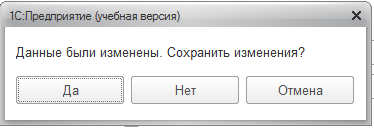
3.5 Описание средств, приемов защиты информации при работе с информационной системой
1С: Предприятие поддерживает возможность загрузки/выгрузки информационной базы в файл. Этот механизм предназначен, прежде всего, для получения образа информационной базы независимо от способа хранения данных. Например, загрузка/выгрузка информационной базы в файл может быть использована для преобразования файлового варианта к клиент-серверному.
Иногда этот режим используют, также, для создания резервной копии информационной базы, однако такой вариант его использования обладает рядом недостатков. Основным недостатком такого способа создания резервной копии является необходимость использования однопользовательского режима для осуществления этой операции. При большом объеме информационной базы перерыв в работе пользователей может быть достаточно велик, что не всегда приемлемо.
В зависимости от варианта работы 1С: Предприятия (файловый или клиент-серверный), можно рекомендовать следующие способы создания резервной копии информационной базы:
1) При использовании файлового варианта 1С: Предприятия 8 можно организовать процесс создания резервной копии информационной базы путем простого копирования файла 1CV8.1CD в отдельный каталог или с использованием программного обеспечения для резервного копирования и восстановления данных. Следует учитывать, что для обеспечения целостности и согласованности данных во время создания резервной копии, работа пользователей с информационной базой должна быть запрещена, однако время, необходимое на создание резервной копии существенно меньше, чем при использовании выгрузки информационной базы в файл.
2) При использовании клиент-серверного варианта 1С: Предприятия 8 появляется возможность создания резервной копии информационной базы средствами СУБД. Например, SQL Server позволяет выполнять резервное копирование данных в то время, когда база данных находится в многопользовательском режиме и доступна для всех пользователей.
Использование этих способов дает максимально точную копию состояния информационной базы, что не всегда может быть получено при использовании режима загрузки/выгрузки информационной базы. Например, если в базе данных есть нарушения, то при выгрузке некоторая информация может быть не выгружена, в то время как при копировании будет сохранена вся информация, и после восстановления можно будет выполнить исправление базы данных.
Также существенно уменьшается время нахождения информационной базы в однопользовательском режиме в случае файлового варианта работы 1С: Предприятия 8, а в случае клиент-серверного варианта однопользовательский режим вообще не используется.
Кроме этого положительным моментом является то, что при использовании перечисленных способов, можно применять различные специализированные программные средства для создания резервных копий.
Заключение
За время прохождения производственной практики по направлению 230000 Информатики и вычислительная техника по специальности 230113 Компьютерные системы и комплексы были выполнены следующие задачи:
- Формирование и развитие общих и профессиональных компетенций в сфере избранной специальности;
- Приобретение и формирование необходимых умений, навыков и опыта практической работы для решения профессиональных задач в условиях конкретного предприятия (организации) города и района;
- Организация самостоятельной профессиональной деятельности, социализация в конкретном виде деятельности.
- Также в результате производственной практики по направлению 230000 Информатики и вычислительная техника по специальности 230113 Компьютерные системы и комплексы были выполнены следующие задачи:
- Закрепление, углубление и расширение полученных теоретических знаний, умений и навыков;
- Овладение профессиональными компетенциями, производственными навыками и новыми методами труда;
- Овладение нормами профессии в мотивационной сфере: осознание мотивов и духовных ценностей в избранной профессии;
- Овладение основами профессии в операционной сфере: ознакомление и усвоение методологии решения профессиональных задач (проблем);
- Изучение разных сторон профессиональной деятельности: социальной, правовой, психологической, гигиенической, технической, технологической, экономической.
В результате производственной практики был получен опыт в поддержке рабочих станций в рабочем состоянии, а также в анализе и структурировании знаний о информационной системе филиала.
Список использованных источников
[Электронный ресурс]//URL: https://drprom.ru/otchet/naladchik-kompyuternyih-setey/
1. Байдаков В., Дранищев В, Краюшкин А, Кузнецов И, Лавров М, Моничев А. 1С:Предприятие 8.0 Описание встроенного языка. [Текст]/ .В 4-х томах.- М.: Фирма «1С», 2004. -2575 с.
2. Белоусов П.С., Островерх А.В. Ремонт рабочих станций. [Текст]/ Практическое пособие. – М.: ООО «1С-Паблишинг», 2008. -286 с.: ил.
3. Габец А.П. Решение оперативных задач. Методические материалы для слушателя сертифицированного курса. [Текст]/ М.: ООО «1С-Учебный центр №3», 2004. -116с.: ил.
4. Габец А. П., Гончаров Д. И. Все о конструкции ПК. [Текст]/ М.: ООО «1С-Паблишинг», 2008. -286 с.: ил.
5. Габец А. П., Гончаров Д. И., Козырев Д.В., Кухлевский Д.С., Радченко М.Г. Профессиональная разработка в системе 1С:Предприятие 8. – М.: ООО «1С-Паблишинг»; [Текст]/ СПб.: Питер, 2007. – 808 с.: ил.
6. Гладкий А. А. 1C: Предприятие 8.0. – СПб.: [Текст]/ Тритон, 2005. – 256 с.: ил.
7. Митичкин С.А. Разработка в системе 1С Предприятие 8.0. [Текст] /М.: ООО «1С-Паблишинг», 2003. – 413с. ил.
8. Панкратов, Ф.Г. 1С: Предприятие [Электронный ресурс]: учебник/ Ф.Г. Панкратов. – М.: Бизнессофт, 2005. – 1 электрон. опт. диск (CD-ROM).
9. Радченко М.Г. 1С:Предприятие 8.0. Практическое пособие разработчика. Примеры и типовые приемы. [Текст]/ М.:, ООО «1С-Паблишинг», 2004. -656 с.: ил.
10. Радченко М.Г. Ремонт компьютеров и периферии. [Текст]/ М.:, ООО «1С-Паблишинг», СПб.: Питер, 2007. -512 с.: ил.
11. Российская государственная библиотека [Электронный ресурс]/ Центр информ. технологий РГБ; ред. Власенко Т.В.; Web-мастер Козлова Н.В. – Электрон, дан. – М. : Рос. гос. б-ка, 1997 . – Режим доступа: http://www.rsl.ru, свободный
ВВЕДЕНИЕ Цели практики: 1. Закрепление теоретических знаний полученных при изучении дисциплин: организация ЭВМ и систем, системное программное обеспечение, базы данных, сети ЭВМ и телекоммуникации, периферийное офисное оборудование; 2. Ознакомление с производственными процессами, включающими использование вычислительной техники и информационных технологий; 3. Изучение методов формирования, обработки, накопление и использования в производственном процессе информационных потоков; 4. Приобретение навыков по применению автономных и комплексных вычислительных систем; 5. Анализ достижений и недостатков в деятельности организации. Тема практики: 1. Изучение принципов построения и функционирования локальной вычислительной сети в конкретной организации. В качестве места прохождения производственно-технологической практики мною была выбрана организация ООО «Снеговик Плюс». Срок прохождения практики четыре недели, с 15 июня по 13 июля 2004 года. Структура предприятия: Директор Масов Евгений Никоваевич. В его подчинения 20 человек: бухгалтер, грузчики, водители, техники, продавцы. ОСНОВНАЯ ЧАСТЬ В результате прохождения производственно-технологической практики студент должен знать: Общие принципы построения и архитектура ЭВМ; Принципы, методы и способы комплексирования аппаратных и программных средств при создании вычислительных систем, комплексов и сетей; Модели методы и формы организации процесса разработки программного продукта, технического изделия; Основные возможности систем управления базами данных и их использование. Кроме того, он должен научиться: 1. Пользоваться технической и справочной литературой, комплектами стандартов по разработке программного продукта, технического изделия; 2. Использовать полученные в процессе обучения знания и умения для грамотной и технически обоснованной разработки программного продукта, технического изделия; 3. Проектировать программный продукт, техническое изделие; 4. Разрабатывать программы модульной структуры; 5. Применять методы и средства тестирования и испытаний программного продукта, технического изделия; 6. Пользоваться средствами отладки; ООО «Снеговик плюс» Осуществляет реализацию оптовой продукцией в г. Ульяновске. Я проходил практику в техническом отделе под руководством программиста Ворламова Н.Ф. Управления базами данных о поставках и количестве товаров находяшемися на складах происходит с помощью компьютеров с Операционной системой Windows 95 или Windows 98 . Что бы с экономить время передачи информации с одного компьютера на другой Директор этой фирмы решил сделать локальную сеть в своей организации. Технический отдел получил задание проложить сеть к каждому компьютеру в фирме. Технический отдел приступил к выполнению задачи. Сначала нам пришлось на месте с проецировать какой вид сети нам лучше использовать Локальную сеть с центральным Сервером. См Приложение 1 Самым простым вариантом такой сети является связь компьютеров через параллельные или последовательные порты. В этом случае нет надобности в каком-либо . Должны быть только соединительные проводники. Такая связь между компьютерами настраивается в пределах одной или нескольких комнат. Используется она для передачи данных от одного компьютера к другому. В этом случае можно переносить данные без помощи дискет. Любая современная оболочка операционной системы имеет программные средства, которые обеспечивают такую передачу данных. В локальных одноранговых компьютерных сетях компьютеры подключаются к сети через специальные адаптеры сети, а функционирование сети поддерживается операционной системой сети. Примером таких операционных систем являются: Novell Personal Net Ware, Net Ware Line, Windows for Workgroups. Все компьютеры и их операционные системы в локальных одноранговых компьютерных сетях должны быть однотипными. Пользователи этой сети могут передавать друг другу данные, использовать общие принтеры, магнитные и оптические диски и т.д. В локальной многоранговой компьютерной сети используется один более мощный компьютер, который называется сервером, а другие, менее мощные — рабочими станциями. На серверах используется специальное системное обеспечение, которое отличается от системного программного обеспечения рабочих станций. Основные части сети. Для нашей сети мы использовали кабель витая пара или коаксиальный кабель Twisted Pair 10BaseT . Разъемы для витой пары К сетям на витой паре относятся сети 10BaseT, 100BaseTX, 100BaseT4, а также очень вероятно утверждение стандарта 1000BaseT. В сетевых картах компьютеров, в хабах и на стенах располагаются розетки (jack), в них втыкаются вилки (plug).
Разъемы для витой пары Восьмиконтактный модульный соединитель (Вилка (Plug)) Народное название «RJ-45» Вилка «RJ-45» похожа на вилку от импортных телефонов, только немного большего размера и имеет восемь контактов. 1 — контакты 8 шт. 2 — фиксатор разъема 3 — фиксатор проводаВид со стороны контактов Контакт 1 2 3 4 5 6 7 Контакт 8Вид со стороны кабеляВид спереди На новой, неиспользованной вилке, контакты выходят за пределы корпуса.В процессе обжима они будут утоплены внутрь корпуса, прорежут изоляцию (2) провода и воткнутся в жилу(1).
Вилки делятся на экранированные и неэкранированные, со вставкой и без, для круглого и для плоского кабеля, для одножильного и для многожильного кабеля, с двумя и с тремя зубцами. Полезно вместе с вилкой на кабель устанавливать защитный колпачок.Вилка со вставкой Расплетенные и расположенные в соответствии с выбранным вами способом провода кабеля заводятся во вставку до упора, лишнее обрезается, затем полученная конструкция вставляется в вилку. Вилка обжимается. При данном способе монтажа длина расплетения получается минимальной, монтаж проще и быстрее, чем при использовании обычной вилки без вставки. Такая вилка несколько дороже чем обычная. Присоединительные размеры (в мм)Разъемы для 10Base-T Восьмиконтактный модульный соединитель. Гнездо (jack) и розетка (outlet) Гнезда устанавливаются в сетевые карты, хабы, трансиверы и другие устройства. Сам разъем представляет собой ряд (8 шт.) пружинящих контактов и выемку для фиксатора вилки. Если смотреть на гнездо со стороны контактов, когда они располагаются снизу, то отсчет идет справа налево. Розетка представляят собой гнездо (разъем) соединителя с каким-либо приспособлением для крепления кабеля и корпусом для удобства монтажа. В нее тоже включается вилка. Розетки, также как и кабель, бывают различной категории. На корпусе розетки обычно написано, к какой категории она относится. При построении сетей 10Base-2 необходимо использовать розетки категории 3 (Cat.3) или лучше 5 (Cat.5).
А для сетей 100Base-TX необходимо применять только Cat.5 . Розетки 5-й категории делятся также по способу монтажа кабеля в самой розетке. Существует достаточно большое количество решений, как поддерживаемых какой-либо одной конкретной фирмой, так и достаточно общепринятых — «тип 110», «тип KRONE». Надо отметить, что KRONE — это тоже такая фирма. Вообще, выпускается огромное количество различных типов розеток, но для дома приходится использовать наиболее дешевые — внешние. Обычная розетка представляет собой небольшую пластмассовую коробочку, к которой прилагается шуруп и двухсторонняя наклейка для монтажа на стену. Если покрытие стены позволяет, проще пользоваться наклейкой, если нет — придется сверлить стенку и прикручивать розетку шурупом. С одной стороны корпуса располагается разъем для включения вилки RJ-45; кстати бывают розетки имеющие в корпусе два разъема и более.Чтобы снять крышку с коробочки и добраться до внутренностей розетки, надо проявить массу терпения и находчивости. Крышка держится на внутренних защелках, снаружи никак, обычно, не обозначеных. По-моему, производители соревнуются друг с другом и с пользователем, какую розетку сложнее открыть. Необходимо обнаружить эти защелки, далее существуют две возможности: защелки открываются или внутрь (что реже) или наружу. На защелки, открывающиеся внутрь необходимо надавить, а открывающиеся наружу чем-нибудь поддеть. Полезно при покупке попросить, чтобы вам показали, как розетка открывается. После снятия крышки, в зависимости от того, какого типа у вас розетка, вы обнаружите крепеж проводов и разъем.Для соединения сети с компьютером используется сетевые карты. Сетевая карта PCI Сетевая карта комбинированная (BNC+RJ45), шина PCI Одновременное использование двух разъемов недопустимо. 1 — Разъем под витую пару (RJ-45) 2 — Разъем для коаксиального провода (BNC) 3 — Шина данных PCI 4 — Панелька под микросхему BootROM 5 — Микросхема контроллера платы (Chip или Chipset) Разъем PCI Еще бывает шина данных PCI (разъемы белого цвета ).
Сетевые карты, предназначенные для PCI, надо вставлять в разъем PCI. В компьютере Сервера Серверные функции Windows95(Windows98) Войдите в «Панель управления» (Пуск->Настройка->Панель управления)Выберите «Сеть»В закладке «Конфигурация» нажмите кнопку «Добавить».Меню «Выбор типа компонента» Выберите «Служба» и нажмите «Добавить».Окно «Выбор: Network Service». Указываем «Изготовители» — «Microsoft», а «Сетевые службы» — «Служба доступа к файлам и принтерам сетей Microsoft». Учтите, что в начале эта надпись не видна полностью и необходимо прокрутить ее влево, чтобы не ошибиться. Нажмите «OK».Если вы хотите добавить еще и доступ к вашему компьютеру по http (или www), то еще раз зайдите в окно «Выбор: Network Service» и укажите «Microsoft», «Личный Web-сервер». Нажмите «OK».Окно «Сеть». Убедитесь, что дистрибутив доступен. Нажмите «OK».Появится окошко показывающее процесс копирования файлов.И наконец вам предложат перезагрузить систему, нажав «Да» .После перезагрузки, войдите в сеть, и выберите значек (иконку) «Мой компьютер».В появившемся окне, нажмите правой кнопкой мыши на том диске, который вы хотите сделать доступным по сети. Если вы хотите сделать доступным не весь диск, а какой-то его каталог (директорию), то дважды нажав на этом диске левой кнопкой, нажмите правой кнопкой на нужном вам каталоге.В появившемся меню выберите пункт доступ.Появится окно «Свойства: …» В котором указано, что данный ресурс локальный.Выберите пункт «Общий ресурс», сетевым именем станет буква диска или название каталога. Вы можете это изменить как вам нравится, с учетом некоторых ограничений, налагаемых на используемые знаки. Я, обычно, оставляю как есть, чтобы самому потом не путаться. Здесь также можно изменить тип доступа и ограничить все это паролями. Нажимаем «OK»Через секундочку ваш ресурс станет доступен по сети. ДНЕВНИК ПРАКТИКИ 15 июня — Знакомство с Программистом, осмотр места прохождения практики; 16 июня — Изучение правил предприятия внутреннего распорядка; 17 июня — Подбирал литературу по теме задания, изучал программное обеспечение (Novell Personal Net Ware, Net Ware Line, Windows for Workgroups.); 18 июня — Изучение программного обеспечения; 21 июня — Изучение программного обеспечения; 22 июня — Осмотр объекта; 23 июня — Проектирования сети; 24 июня — Закупка материала и инструментов; 25 июня — Подготовка объекта к работе; 28 июня — Подготовка объекта к работе; 29 июня — Прокладывание сети; 30 июня — Прокладывание сети; 1 июля — Проверка работа способности сети (На разрыв) ; 2 июля — Установка оборудования и подключение устройств; 5 июля — Установка оборудования и подключение устройств; 6 июля — Установка Операционной системы, Драйверов на Компьютеры; 7 июля — Установка Операционной системы, Драйверов на Компьютеры; 8 июля — Настройка системы; 9 июля — Настройка главного сервера; 12 июля -Тестирования системы и сети; 13 июля — Написание дневника практики; ВЫВОДЫ: Находясь на данном предприятии я: 1. Соблюдал правила охраны труда и техники безопасности; 2. Выполнял правила, установленные для сотрудников предприятия, в том числе по вопросам трудового распорядка, пожарной безопасности, режима конфиденциальности, ответственность за сохранность имущества; 3. Изучил действующие стандарты, технические условия, должностные обязанности, положения и инструкции по эксплуатации ВТ; 4. Изучал правила эксплуатации и обслуживания средств ВТ, исследовательских установок, имеющихся в подразделении; 5. Освоил отдельные компьютерные программы, используемые в профессиональной сфере (Novell Personal Net Ware, Net Ware Line, Windows for Workgroups); 6. Освоил работу с периодическими, реферативными и справочными информационными изданиями по информатике и ВТ; Выполнял задания, предусмотренные программой практики. 1
Государственное бюджетное профессиональное образовательное учреждение «Арзамасский приборостроительный колледж имени П.И. Пландина»
Утверждаю
Директор ГБПОУ
«АПК им. П. И. Пландина»
___________/С.А. Ермолаев/
РАБОЧАЯ ПРОГРАММА УЧЕБНОЙ ПРАКТИКИ
ПМ 02. Организация сетевого администрирования
УП.02.01
по специальности 09.02.02
Компьютерные сети, Арзамас, 2016 г.
Рабочая программа учебной практики разработана на основе Федерального государственного образовательного стандарта по специальности среднего профессионального образования 09.02.02. «Компьютерные сети», Положения о практике обучающихся, осваивающих основные профессиональные образовательные программы среднего профессионального образования, утвержденного Приказом Министерства образования и науки РФ от 18.04.2013 № 291.
Организация-разработчик: ГБПОУ «АПК им. П.И.Пландина», Разработчики: Малова Е.В, преподаватель ГБПОУ «АПК им. П.И.Пландина»., Одобрена Методическим советом ГБПОУ «АПК им. П.И. Пландина»
2
РЕЗУЛЬТАТЫ ОСВОЕНИЯ УЧЕБНОЙ ПРАКТИКИ ……
3
СТРУКТУРА И СОДЕРЖАНИЕ УЧЕБНОЙ ПРАКТИКИ…
4
УСЛОВИЯ РЕАЛИЗАЦИИ УЧЕБНОЙ ПРАКТИКИ ……..
5
КОНТРОЛЬ И ОЦЕНКА РЕЗУЛЬТАТОВ УЧЕБНОЙ ПРАКТИКИ ………………………………………………………
1. ПАСПОРТ РАБОЧЕЙ ПРОГРАММЫ УЧЕБНОЙ ПРАКТИКИ
1.1. Область применения программы
Рабочая программа учебной практики является частью программы подготовки специалистов среднего звена (далее ППССЗ) в соответствии с ФГОС СПО по специальности 09.02.02 Компьютерные сети , в части освоения основных видов профессиональной деятельности (далее — ВПД).
1.2 Цели и задачи учебной практики, Целью учебной практики, Задачами учебной практики являются:
Отработка каждым студентом целесообразного, необходимого и достаточного набора практических умений, важных для последующего формирования компетенций;
Воспитание у студента осознанного осмысления и самооценки собственной деятельности., Требования к результатам освоения учебной практики.
В результате прохождения учебной практики по видам профессиональной деятельности студент должен иметь первоначальный практический опыт и обладать умениями:
Организация программного обслуживания и эксплуатации рабочих станций и оргтехники компьютерной сети
Организация программного обслуживания и эксплуатации программного обеспечения рабочих станций и серверов компьютерной сети
Организация программного обслуживания и эксплуатации активного и пассивного оборудования компьютерной сети
Практический опыт программного обслуживания и эксплуатации рабочих станций, активного и пассивного оборудования и соответствующего программного обеспечения компьютерных сетей
1.3. Количество часов на освоение учебной практики:
Коды профессиональных компетенций
Наименование профессионального модуля
Всего часов
Распределение часов по семестрам
Учебная практика по программному обеспечению компьютерных сетей
Всего
2. РЕЗУЛЬТАТЫ ОСВОЕНИЯ РАБОЧЕЙ ПРОГРАММЫ УЧЕБНОЙ ПРАКТИКИ
Результатом освоения рабочей программы учебной практики является освоение студентами профессиональных (ПК) и общих (ОК) компетенций по избранной специальности.
ОК 1
Понимать сущность и социальную значимость своей будущей профессии, проявлять к ней устойчивый интерес
ОК 2
Организовывать собственную деятельность, выбирать типовые методы и способы выполнения профессиональных задач, оценивать их эффективность и качество
ОК 3
Принимать решения в стандартных и нестандартных ситуациях и нести за них ответственность
ОК 4
Осуществлять поиск и использование информации, необходимой для эффективного выполнения профессиональных задач, профессионального и личностного развития
ОК 5
Использовать информационно-коммуникационные технологии в профессиональной деятельности
ОК 6
Работать в коллективе и в команде, эффективно общаться с коллегами, руководством, потребителями
ОК 7
Брать на себя ответственность за работу членов команды (подчиненных), за результат выполнения заданий
ОК 8
Самостоятельно определять задачи профессионального и личностного развития, заниматься самообразованием, осознанно планировать повышение квалификации
ОК 9
Ориентироваться в условиях частой смены технологий в профессиональной деятельности
3. ТЕМАТИЧЕСКИЙ ПЛАН И СОДЕРЖАНИЕ УЧЕБНОЙ ПРАКТИКИ
3.1.Тематический план и содержание учебной практики
Код и наименование
профессиональных
модулей и тем
учебной практики
Объем
часов
Уровень освоения
Учебная практика по программному обеспечению компьютерных сетей
Виды работ:
Организация программного обслуживания и эксплуатации рабочих станций и оргтехники компьютерной сети
Организация программного обслуживания и эксплуатации программного обеспечения рабочих станций и серверов компьютерной сети
Организация программного обслуживания и эксплуатации активного и пассивного оборудования компьютерной сети
Установка и настройка прикладного программного обеспечения рабочих станций и серверов. Осуществление резервного копирования и восстановления данных. Диагностирование работоспособности, устранение неполадок и сбоев операционной системы и прикладного программного обеспечения. Установка, обновление и удаление версии операционных систем персональных компьютеров. Выполнение администрирование операционных систем; обновление и удаление версии прикладного программного обеспечения персональных компьютеров. Обновление и удаление драйверов устройств персональных компьютеров, периферийных устройств и оборудования. Обновление микропрограммного обеспечения компонентов компьютеров, серверов, периферийных устройств и оборудования.
1. Установка WEB-сервера
2. Установка WEB-сервера
3. Установка WEB-сервера
4. Конфигурирование web-сервера
5. Конфигурирование web-сервера
6. Конфигурирование web-сервера
7. Взаимодействие с базами данных.
8. Взаимодействие с базами данных.
9. Взаимодействие с базами данных.
10.Установка и настройка драйверов
11.Установка ПО: MS Office, специализированных программ и АРМов.
12.Использование файл — менеджера FAR/и др. альтернативных программ.
13.Обслуживание дисков (дефрагментация, очистка, проверка на наличие ошибок, восстановление файлов)
14.Установка и настройка программы Касперский антивирус.
15.Анализ и мониторинг сети.
Opera, Mozilla, Google Chrome, Internet E xplorer
17.Установка и настройка почтовых утилит Microsoft OutLook, OutLook Express.
18.Использование FTP -сервиса с помощью браузера.
19.Настройка и использование FTP -клиента
20. Установка специализированных программ и АРМов.
21.Организации бесперебойной работы системы по и восстановлению информации
22.Обновление и удаление версии операционных систем персональных компьютеров.
23.Выполнение администрирования операционных систем.
24. Обновление и удаление драйверов устройств персональных компьютеров.
25. Обновление и удаление драйверов периферийных устройств.
26. Обновление и удаление драйверов периферийных устройств.
27. Обновление и удаление драйверов оборудования.
28. Обновление микропрограммного обеспечения компонентов компьютеров.
29. Обновление микропрограммного обеспечения компонентов серверов.
30. Обновление микропрограммного обеспечения компонентов периферийных устройств.
31. Обновление микропрограммного обеспечения компонентов оборудования.
32.Работа с BIOS .Основные разделы BIOS.Разгон компьютера с помощью BIOS
33. Процедура обновления BIOS
34. Диагностические средства BIOS
35. Установка программного обеспечения КС. Эксплуатация программного обеспечения КС
36..
Промежуточная аттестация в форме диф.зачета
4. УСЛОВИЯ РЕАЛИЗАЦИИ РАБОЧЕЙ ПРОГРАММЫ УЧЕБНОЙ ПРАКТИКИ
4.1. Требования к минимальному материально-техническому обеспечению
Реализация рабочей программы учебной практики предполагает наличие
1.Оборудование:
ПК, ПО, отдельные комплектующие, периферийное оборудование (микрофоны, колонки), оргтехника (принтеры, сканеры)
2. Инструменты и приспособления:
3. Средства обучения:
4.3. Общие требования к организации образовательного процесса.
Учебная практика проводится мастерами производственного обучения и/или преподавателями профессионального цикла. Реализуется концентрировано.
4.4. Кадровое обеспечение образовательного процесса.
Мастера производственного обучения, преподаватели
4.5 Информационное обеспечение учебной практики, Основные источники:, Дополнительные источники:, Электронные версии учебников:, Интернет ресурсы:
в форме дифференцированного зачета
К аттестации допускаются студенты, выполнившие в полном объеме программу учебной практики и представившие дневник и отчет учебной практики.
В процессе аттестации проводится экспертиза формирования практических умений, и приобретения первоначального практического опыта работы в части освоения основного вида профессиональной деятельности, освоения общих и профессиональных компетенций.
Оценка за учебную практику определяется с учетом:
соблюдения сроков выполнения и сдачи отчетов за каждый день практики,
соблюдения вопросов охраны труда, правил техники безопасности и пожарной безопасности,
при условии выполнения заданий каждого дня в полном объеме,
демонстрации приобретенных умений,
объяснения алгоритмов действий при выполнении приобретенных умений.
демонстрации умения осуществлять поиск и отбор необходимой информации в глобальной сети на специализированных ресурсах и умении применять ее при демонстрации практических умений;
демонстрации умения работать в команде и индивидуально.
5. КОНТРОЛЬ И ОЦЕНКА РЕЗУЛЬТАТОВ ОСВОЕНИЯ ПРОГРАММЫ УЧЕБНОЙ ПРАКТИКИ
зачета/диф.зачета.
Экспертная оценка действий по заданиям каждого дня
Экспертная оценка выполненного письменного отчета по каждому дню
Экспертная оценка защиты отчета по каждому дню
Приобретенный практический опыт:
эксплуатации рабочих станций компьютерной сети.
Приобретенные умения:
выбирать программную конфигурацию персонального компьютера, сервера и периферийного оборудования, оптимальную для решения задач пользователя;
обеспечивать совместимость компонентов персональных компьютеров и серверов, периферийных устройств и оборудования;
настраивать параметры функционирования программного обеспечения;
диагностировать работоспособность программного обеспечения;
устранять неполадки и сбои в работе программного обеспечения;
выбирать программную конфигурацию персонального компьютера, сервера, оптимальную для предъявляемых требований и решаемых пользователем задач;
устанавливать и администрировать операционные системы на персональных компьютерах и серверах, а также производить настройку интерфейса пользователя;
оценивать производительность вычислительной системы;
выполнять оптимизацию работы персонального компьютера (рабочих станций);
управлять файлами данных на локальных, съемных запоминающих устройствах, а также на дисках локальной компьютерной сети и в Интернете;
осуществлять навигацию по веб-ресурсам Интернета с помощью программы веб-браузера;
осуществлять поиск, сортировку и анализ информации с помощью поисковых интернет-сайтов;
поддержка пользователей сети;
настраивать локальную сеть в Windows 7;
настраивать доступ к сети Интернет из локальной сети;
подключать и настраивать сетевой принтер в ОС Windows ;
анализировать сетевой трафик средствами сетевого монитора
Введение.………………………………………………………………………………3
1.Общая характеристика предприятия……………………………………………….4
2.Задание на практику………………………………………………………………6
3.………………………………………………………….7
3.1.Теоретические сведения об основных программных продуктах, применяемых в ТОО ЗПХ «ТЕХОЛ»………………………………………………7
3.2. Теоретические сведения о беспроводной локальной сети, основанной на передачи данных Wi-Fi………………………………14
4.Результаты выполнения основных заданий…………………………………….17
Заключение………………………………………………………………………….20
Список использованной литературы………………………………………………21
Приложение А
Введение
Производственная практика является важным этапом подготовки квалифицированных специалистов. Она является видом учебно-вспомогательного процесса, в ходе которого закрепляется теоретические знания на производстве, приобретаются практические навыки и компетенции, осваивается передовой опыт. Практика является завершающим этапом в процессе подготовки специалиста к самостоятельной производственной деятельности.
Данная производственная практика проходила на базе ЗПХ «ТЕХОЛ» с 3 июня 2014 года по 5 июля 2014 года на должности практиканта. Работа велась в офисе предприятия.
Целью производственной практики является закрепление полученных теоретических знаний, и приобретение практического навыка.
Для реализации данной цели необходимо решить следующие задачи:
1. Получение общего представления о деятельности предприятия;
2. Ознакомление с основными задачами и функциями информационного вычислительного центра;
3. Ознакомление с программным обеспечением предприятия;
4. Получение практических навыков реальной работы в данном отделе, закрепление и применение знаний, полученных в ходе обучения.
1.Общая характеристика предприятия
Завод «Техол» создан в 1991 году. Инициатором его строительства выступило Министерство рыбного хозяйства СССР. Тогда на территории Союза не было ни одного предприятия, которое специализировалось бы на проектировании, сборке и поставке промышленных холодильников. «Техол» стал первопроходцем. Специалисты будущего перспективного предприятия прошли обучение за рубежом. С тех пор современное оборудование завода обслуживает только квалифицированный обслуживающий персонал.
Стремительный экономический рост независимого Казахстана, модернизация производств, перспектива вступления республики в ВТО вызвали потребность в продукции «Техол» и на внутреннем рынке Казахстана. Таким образом, она стала востребована как за рубежом, где партнерские связи завода лишь расширяются, так и в самой республике. На сегодняшний день продукция «Техол» поставляется во все крупные города и регионы Казахстана. Доказательством успешного сотрудничества предприятия с партнерами зарубежных государств, служат поставки продукции «Техол» в Подмосковье, Алтайский и Приморский края, на остров Сахалин, в Туркменистан, в регионы Восточной и Западной Сибири, в города Причерноморья и Каспийского моря.
«Техол» сегодня — это современное многоцелевое предприятие, с отлаженной системой управления, развитой службой менеджмента и маркетинга, с собственным конструкторским бюро и лабораторией, с огромным рынком сбыта. Оно оснащено оборудованием высочайшего класса, технологическими линиями ведущих европейских фирм.
Завод «Техол» входит в группу компаний: строительная корпорация «Техол-УДР», в состав которой также входят: Уралдомнаремонт KZ – одно из старейших предприятий Казахстана, выполняющее уникальные работы по строительству, реконструкции объектов металлургической промышленности, технологического оборудования, трубопроводов; компания Техол-монтаж – выполнение любых строительно-монтажных работ; Темирстрой – одна из старейших компаний корпорации, выполняющая строительные работы на объектах промышленного и гражданского назначения и другие компании. Большое количество квалифицированных специалистов, большой парк постоянно обновляющейся строительной техники, современное оборудование – все это позволяет выполнять корпорации большие объемы строительства в кратчайший срок и с неизменным качеством. Вся продукция «Техол» сертифицирована и изготовлена по лицензии РК. Начиная с 2003 года, на заводе сертифицирована и успешно действует система менеджмента качества по международному стандарту ИСО 9001-2000. «Техол» предлагает качественную продукцию, которая может заинтересовать самого взыскательного заказчика.
В главном офисе ТОО ЗПХ «Техол» имеется доступ к сети Интернет. Выход в сеть Интернет служит для электронного документооборота с налоговыми органами и деловыми партнерами предприятия, осуществляется доступ на сайты производителей-партнеров.
ТОО ЗПХ «Техол» следит за состоянием вычислительной компьютерной техникой. Устаревающая техника регулярно обновляется и поэтому в главном офисе предприятия установлены современные производительные компьютеры на базе процессора intel core i7 3820.
Компьютеры были объединены в локальную сеть по средствам витой пары (топология-звезда), но потом была внедрена беспроводная технология Wi-Fi. Теперь все компьютеры главного офиса ТОО ЗПХ «Техол» объединены в беспроводную локальную сеть.
2.Задание на практику
I. Получение общего представления о деятельности предприятия;
II. Ознакомление с основными задачами и функциями информационного вычислительного центра;
III. Ознакомление с программным обеспечением предприятия;
IV. Получение практических навыков реальной работы в данном отделе, закрепление и применение знаний, полученных в ходе обучения при выполнении индивидуального задания.
Индивидуальное задание: Внедрение и наладка проводной и беспроводной локальной сети, основанной на беспроводной технологии передачи данных Wi-Fi. Для этого необходимо:
1) Демонтировать существующую проводную локальную сеть основанную на витой паре.
2) Ознакомится с техническими требованиями для установки беспроводной локальной сети.
3) Ознакомится с техническими характеристиками и инструкцией по эксплуатации необходимого оборудования.
4) Установить оборудование.
5) Произвести наладку и настройку оборудования и компьютерной техники для работы в беспроводной сети.
3.Теоретические сведения
3.1.Теоретические сведения об основных программных продуктах, применяемых в ТОО ЗПХ «Техол»
Windows7 — пользовательская операционная система семейства Windows NT, следующая по времени выхода за Windows Vista и предшествующая Windows 8. Данная ОС обладает поддержкой мультитач-управления. Все версии ОС включают 50 новых шрифтов. Существующие шрифты доработаны для корректного отображения всех символов. Windows 7 — первая версия Windows, которая включает больше шрифтов для отображения нелатинских символов, чем для отображения латинских. Панель управления шрифтами также подверглась улучшению — по умолчанию, в ней будут отображаться только те шрифты, раскладка для которых установлена в системе.
Windows 7 поддерживает псевдонимы для папок на внутреннем уровне. К примеру, папка Program Files в некоторых локализованных версиях Windows была переведена и отображалась с переведённым именем, однако на уровне файловой системы оставалась англоязычной. Также в систему (кроме версии Windows 7 Starter и Windows 7 Home Basiс) встроено около 120 фоновых рисунков, уникальных для каждой страны и языковой версии. Так, русская версия включает тему «Россия» с шестью уникальными обоями высокого разрешения.
Дополнительным преимуществом Windows 7 можно считать более тесную интеграцию с производителями драйверов. Большинство драйверов определяются автоматически, при этом в 90 % случаев сохраняется обратная совместимость с драйверами для Windows Vista.
В Windows 7 была также улучшена совместимость со старыми приложениями, некоторые из которых было невозможно запустить на Windows Vista. Особенно это касается старых игр, разработанных под Windows XP. Также в Windows 7 появился XP Mode, позволяющий запускать старые приложения в виртуальной машине Windows XP, что обеспечивает практически полную поддержку старых приложений.
Функция Удалённого рабочего стола также претерпела изменения. Была введена поддержка интерфейса Aero Peek, Direct 2D и Direct3D 10.1, поддержка нескольких мониторов, расширений мультимедиа, DirectShow, а также возможность воспроизведения звука с низкими задержками.
Сетевая технология Branch Cache позволяет кешировать содержимое интернет-трафика. Если пользователю в локальной сети потребуется файл, который уже был загружен кем-то из пользователей его сети, — он сможет получить его из локального кэш-хранилища, а не использовать канал с ограниченной . Технология рассчитана на крупные сети и предлагается для внедрения на предприятиях в составе Корпоративной и Максимальной версий ОС.
Microsoft Office – Офисный пакет приложений, созданных корпорацией Microsoft для операционных систем Microsoft Windows, Apple Mac OS X и Apple iOS (на iPad).
В состав этого пакета входит программное обеспечение для работы с документов: текстами, электронными таблицами, базами данных и др. Microsoft Office является сервером OLE объектов и его функции могут использоваться другими приложениями, а также самими приложениями Microsoft Office. Поддерживает скрипты и макросы, написанные на VBA. Microsoft Office поставляется в нескольких редакциях. Отличия редакций в составе пакета и цене. Наиболее полная из них содержит:
— Microsoft Word — текстовый процессор. Доступен под Windows и Apple Mac OS X. Позволяет подготавливать документы различной сложности. Поддерживает OLE, подключаемые модули сторонних разработчиков, шаблоны и многое другое. Основным форматом в последней версии является позиционируемый как открытый Microsoft Office Open XML, который представляет собой ZIP-архив, содержащий текст в виде XML, а также всю необходимую графику. Наиболее распространенным остается двоичный формат Word 97-2003 с расширением DOC. Продукт занимает ведущее положение на рынке текстовых процессоров, и его форматы используются как стандарт де-факто в документообороте большинства предприятий. Word также доступен в некоторых редакциях Microsoft Works. Программы — эквиваленты: OpenOffice.org Writer, LibreOffice Writer , StarOffice Writer, NeoOffice Writer, Corel WordPerfect и Apple Pages (только на платформе Mac OS), а также, с некоторыми оговорками AbiWord (в тех случаях, когда его возможностей достаточно, а малый объём и скорость работы при невысоких требованиях к ресурсам более важны).
— — табличный процессор. Поддерживает все необходимые функции для создания электронных таблиц любой сложности. Занимает ведущее положение на рынке. Последняя версия использует формат OOXML с расширением «.xlsx», более ранние версии использовали двоичный формат с расширением «.xls». Доступен под Windows и Apple Mac OS X. Программы — эквиваленты: OpenOffice.org Calc, LibreOffice Calc, StarOffice, Gnumeric, Corel Quattro Pro и Apple Numbers (только на платформе Mac OS).
— Microsoft Outlook — персональный коммуникатор. В состав Outlook входят: календарь, планировщик задач, записки, менеджер электронной почты, адресная книга. Поддерживается совместная сетевая работа. Программы — эквиваленты: почтового клиента — Mozilla Thunderbird/SeaMonkey, Novell Evolution, Claws Mail ,Eudora Mail, The Bat!; диспетчера персональных данных — Mozilla, Lotus Organizer и Novell Evolution. Доступен под Windows и под Apple Mac OS X.
— Microsoft PowerPoint — приложение для подготовки презентаций под Microsoft Windows и Apple Mac OS X. Программы — эквиваленты: OpenOffice.org Impress, LibreOffice Impress, Corel WordPerfect и Apple Keynote.
— Microsoft Access — приложение для управления базами данных. Программы эквиваленты: OpenOffice.org Base, LibreOffice Base
— Microsoft InfoPath — приложение сбора данных и управления ими — упрощает процесс сбора сведений.
— Microsoft Publisher — приложение для подготовки публикаций.
— Microsoft Visio — приложение для работы с бизнес-диаграммами и техническими диаграммами — позволяет преобразовывать концепции и обычные бизнес-данные в диаграммы.
— Microsoft Project — управление проектами.
— Microsoft OneNote — приложение для записи заметок и управления ими.
— Microsoft SharePoint Designer — инструмент для построения приложений на платформе Microsoft SharePoint и адаптации узлов SharePoint.
Dr.Web – семейство антивирусов. Разрабатывается компанией Доктор Веб. Характерные особенности Dr.Web:
— Возможность установки на зараженную машину.
— Origins Tracing — алгоритм несигнатурного обнаружения вредоносных объектов, который дополняет традиционные сигнатурный поиск и эвристический анализатор, дает возможность значительно повысить уровень детектирования ранее неизвестных . Также используется в Dr.Web для Android
— Подсистема Anti-rootkit API (ArkAPI), использующая универсальные алгоритмы нейтрализации угроз. Посредством этой системы происходит нейтрализация угроз всеми компонентами антивируса. Так же используется в лечащей утилите Dr.Web CureIt!
— Dr. Web Shield — механизм борьбы с руткитами, реализованный в виде драйвера. Обеспечивает низкоуровневый доступ к вирусным объектам, скрывающимся в глубинах операционной системы.
— Fly-code — эмулятор с динамической трансляцией кода, реализующий механизм универсальной распаковки вирусов, защищённых от анализа и детектирования одним или цепочкой новых и/или неизвестных упаковщиков, крипторов и дропперов. Это позволяет распаковывать файлы, защищенные, к примеру, ASProtect, EXECryptor, VMProtect и тысячами других упаковщиков и протекторов, включая неизвестные антивирусу.
— Поддержка большинства существующих форматов упакованных файлов и архивов, в том числе многотомных и самораспаковывающихся архивов.
— Обновления вирусных баз производятся немедленно по мере выявления новых вирусов, до нескольких раз в час. Разработчики антивирусного продукта отказались от выпуска обновлений вирусных баз по какому-либо графику, поскольку вирусные эпидемии не подчиняются таковым.
— Модуль самозащиты SelfPROtect, защищающий компоненты антивируса (файлы, ключи реестра, процессы и т.д.) от изменения и удаления вредоносным ПО.
— Background Rootkit Scan — подсистема фонового сканирования и нейтрализации активных угроз. Данная подсистема находится в памяти в резидентном состоянии и осуществляет сканирование системы на предмет активных угроз и их нейтрализацию в различных областях, например: объекты автозагрузки, запущенные процессы и модули, системные объекты, оперативная память, MBR/VBR дисков, системный BIOS компьютера.
— Dr.Web Cloud — сервис облачной проверки ссылок и файлов на серверах компании «Доктор Веб» в режиме реального времени, позволяющий антивирусу использовать наиболее свежую информацию о небезопасных ресурсах и файлах.
— Кроссплатформенность — используется единая вирусная база и единое ядро на разных платформах ОС.
— Обнаружение и лечение сложных полиморфных, шифрованных вирусов и руткитов.
— Компактная вирусная база и небольшой размер обновлений. Одна запись в вирусной базе позволяет определять до тысячи подобных вирусов.
WinRAR – это архиватор файлов в форматы RAR и ZIP для 32- и 64-разрядных операционных систем Windows (также существуют или существовали версии этого архиватора для Android, Linux, FreeBSD, Mac OS X, MS-DOS, Windows Mobile).
Считается одним из лучших архиваторов по соотношению степени сжатия к скорости работы. Распространяется по shareware-лицензии. После 40 дней пробной эксплуатации пользователю предлагается приобрести лицензию. Версии для Android и Pocket PC имеют лицензию Freeware. Основные возможности:
— Создание архивов форматов RAR и ZIP.
— Распаковка файлов форматов CAB, ARJ, LZH, TAR, GZ, ACE, UUE, BZIP2, JAR, ISO, 7z, Z.
— Возможность шифрования архивов с использованием алгоритма AES (Advanced Encryption Standard) в режиме CBC с длиной ключа 256 бит (128 бит в версии 4).
— Возможность работы с файлами размером до 8,589 млрд. (примерно 8 x 109) гигабайт.
— Создание самораспаковывающихся, непрерывных и многотомных архивов.
— Добавление в архивы дополнительных данных для восстановления архива в случае его повреждения, а также создание специальных томов для восстановления, позволяющих восстановить многотомный архив при повреждении или даже полном отсутствии его отдельных томов.
— Полная поддержка файловой и имён файлов в Юникоде.
— Поддержка командной строки.
Adobe Acrobat Reader – это бесплатный проверенный стандарт для надежного просмотра, печати и внесения аннотаций в документы PDF. Это единственное средство просмотра файлов PDF, которое позволяет открывать и взаимодействовать со всеми типами контента PDF-файлов, в том числе с формами и мультимедийными объектами. Функции:
— Просмотр и создание аннотаций в документах PDF. С помощью Adobe Reader XI можно не только открывать и просматривать файлы PDF, но и выполнять множество других операций. Теперь можно без труда добавлять аннотации в документ с помощью комплексного набора инструментов создания комментариев.
— Заполнение, подпись и отправка PDF-форм. Размещайте подписи на документах за считаные минуты, а не часы. Дополните, подпишите и верните PDF-форму, а затем сохраните цифровой экземпляр для учета с помощью Reader XI.
— Надежный доступ к документам PDF. Используйте ведущее средство просмотра PDF для работы с любыми файлами PDF на различных операционных системах и платформах, включая мобильные устройства iPad, iPhone или Android.
— Управление развертыванием программного обеспечения и обеспечение соответствия стандартам. Инструменты Adobe и Microsoft, принятые в качестве отраслевого стандарта, обеспечивают простоту управления и установки обновлений. Получите поддержку множества стандартов, напрямую связанных с защитой документов. Расширяйте функциональные возможности средства Reader с помощью бесплатного комплекта разработчика ПО Adobe Acrobat.
Microsoft Windows Server 2012 R2 – версия серверной операционной системы от Microsoft, которая уже имеет статус финальной версии и принадлежит семейству ОС Microsoft Windows. Эта серверная операционная система должна заменить выпускаемую в настоящее время Windows Server 2012. Windows Server 2012 — первая версия Windows Server начиная с Windows NT 4.0, которая не поддерживает Itanium процессоры.
Из главных Server 2012 представители Microsoft особо выделяют пулы накопителей и значительно расширенные возможности фирменного гипервизора для обслуживания виртуальных машин. В частности, была показана работа вирутальных серверов Hyper-V на 32 виртуальных процессорах и 120 Гб оперативной памяти. Теперь Hyper-V в составе Windows Server 2012 может поддерживать до 1 Тб памяти на одну виртуальную машину с одинаковой ценой лицензии для любых виртуальных машин – это значительный шаг вперед по сравнению со схемой лицензирования VMware, которая опирается на число используемых процессоров и поддерживает не более 12 ядер на одну лицензию. Кроме того, Hyper-V сможет поддерживать виртуальные диски размером до 64 Тб.
Google Chrome – это бесплатный браузер для Вашего компьютера. Благодаря Google Chrome русская версия Вы сможете обеспечить себе безопасную и комфортную работу в сети интернет. Данный Гугл Хроме 2014 на русском языке является самым популярным браузером 2013 года для Windows, Android, iOS и многих других платформ, даже имеется поддержка операционной системы Windows 8. Google Chrome был сделан популярной компанией Google с нуля, так же был выбран популярный движок Webkit для обработки HTML, который так же задействован в браузере Safari. Еще один плюс Гугл Хром последняя версия в том, что он при открытии новой вкладки — открывает ее в новом процессе, что обезопасит Вас и ваш компьютер от злоумышленников. Хотим заметить, что новый Браузер Гугл Chrome 2014 года от Google хорошо оптимизирован и стабилен благодаря использованию механизму JavaScript.
Cisco Packet Tracer – симулятор сети передачи данных, выпускаемый фирмой Cisco Systems. Позволяет делать работоспособные модели сети, настраивать (командами Cisco IOS) маршрутизаторы и коммутаторы, взаимодействовать между несколькими пользователями (через облако).
Включает в себя серии маршрутизаторов Cisco 1800, 2600, 2800 и коммутаторов 2950, 2960, 3560. Кроме того есть серверы DHCP, HTTP, TFTP, FTP, рабочие станции, различные модули к компьютерам и маршрутизаторам, устройства WiFi, различные кабели.
Успешно позволяет создавать даже сложные макеты сетей, проверять на работоспособность топологии. Доступен бесплатно для участников Программы Сетевой Академии Cisco.
1C: Предприятие 8 — программный продукт компании 1С, предназначенный для автоматизации деятельности на предприятии. Первоначально 1С:Предприятие было предназначено для автоматизации бухгалтерского и управленческого учётов (включая начисление зарплаты и управление кадрами), но сегодня этот продукт находит свое применение в областях, далеких от собственно бухгалтерских задач.
В версии 8 существует два основных режима — режим предприятия и режим конфигуратора (в этом режиме также имеется режим отладки).
Режим монитора исключён ввиду того, что монитор встроен в режимы и предприятия, и конфигуратора.
Платформа 1С:Предприятие 8 допускает конфигурирование, допускает одновременное использование одной базы несколькими пользователями при наличии необходимого количества дополнительных лицензий. Стоимость доп. лицензий существенно ниже стоимости программы.
Платформа 1С:Предприятие 8 при использовании со специализированными «базовыми» конфигурациями обеспечивает работу в «базовом» режиме с ограничением возможностей: не допускает конфигурирования, не поддерживает режим внешнего соединения, не имеет многопользовательского режима. Для работы в «базовом» режиме используется облегченный вариант лицензирования, не требуются аппаратные ключи защиты, а стоимость такого продукта существенно ниже.
Firewall — это программный комплекс, предназначенный для защиты компьютера от несанкционированного доступа. В его функции входит осуществление контроля и сепарации, проходящих через него сетевых пакетов с отсевом подозрительных и опасных, в соответствии с заданными правилами. Иногда аналогичные функции возлагаются на аппаратную защиту. Перевести (firewall) можно, как «стена огня» или «огненная стена».
Firewall — это , обеспечивающая защиту компьютера пользователя при нахождении в сети интернет от несанкционированного доступа других пользователей сети к данным на компьютере. Программа пресекает всякие попытки доступа к информации, содержащейся на жёстком диске, во избежание хищения конфиденциальной информации и заражения компьютерными вирусами.
3.2 Теоретические сведения о беспроводной локальной сети, основанной на беспроводной технологии передачи данных Wi-Fi.
Wi-Fi (англ. Wireless Fidelity -«беспроводная точность») — торговая марка Wi-Fi Alliance для беспроводных сетей на базе стандарта IEEE 802.11. Является сокращением от Wireless-Fidelity (дословно «беспроводная точность») по аналогии с Hi-Fi. Любое оборудование соответствующее стандарту IEEE 802.11может быть протестировано в Wi-Fi Alliance и получить соответствующий сертификат и право нанесения логотипа Wi-Fi. Обычно схема Wi-Fi сети содержит не менее одной точки доступа и не менее одного клиента. Также возможно подключение двух клиентов в режиме точка-точка, когда точка доступа не используется, а клиенты соединяются посредством сетевых адаптеров«напрямую». Точка доступа передаёт свой идентификатор сети (SSID) с помощью специальных сигнальных пакетов на скорости 0.1Мбит/с каждые 100 мс. Поэтому 0.1 Мбит/с -наименьшая скорость передачи данных для Wi-Fi. Зная SSID сети, клиент может выяснить, возможно ли подключение к данной точке доступа. При попадании в зону действия двух точек доступа с идентичными SSID, приёмник может выбирать между ними на основании данных об уровне сигнала. Стандарт Wi-Fi даёт клиенту полную свободу при выборе критериев для соединения. Более подробно принцип работы описан в официальном тексте стандарта.
Преимущества Wi-Fi:
+ Позволяет развернуть сеть без прокладки кабеля, что может уменьшить стоимость развёртывания и/или расширения сети. Места, где нельзя проложить кабель, например, вне помещений и в зданиях, имеющих историческую ценность, могут обслуживаться беспроводными сетями.
+ Позволяет иметь доступ к сети мобильным устройствам.
+ Wi-Fi устройства широко распространены на рынке. Гарантируется совместимость оборудования благодаря обязательной сертификации оборудования с логотипом Wi-Fi.
Недостатки Wi-Fi:
— Частотный диапазон и эксплуатационные ограничения в различных странах неодинаковы.
— Во многих европейских странах разрешены два дополнительных канала, которые запрещены в США; В Японии есть ещё один канал в верхней части диапазона, а другие страны, например Испания, запрещают использование низкочастотных каналов. Более того, некоторые страны, например Россия, Белоруссия и Италия, требуют регистрации всех сетей Wi-Fi, работающих вне помещений, или требуют регистрации Wi-Fi-оператора.
— Высокое по сравнению с другими стандартами потребление энергии, что уменьшает время жизни батареи повышает температуру устройства.
— Самый популярный стандарт шифрования WEP может быть относительно легко взломан, даже при правильной конфигурации (из-за слабой стойкости алгоритма).
Несмотря на то, что новые устройства поддерживают более совершенный протокол шифрования данных WPA и WPA2, многие старые точки доступа не поддерживают его и требуют замены. Принятие стандарта IEEE 802.11i (WPA2) в июне 2004 годасделало доступной более безопасную схему, которая доступна в новом оборудовании. Обе схемы требуют более стойкий пароль, чем те, которые обычно назначаются пользователями. Многие организации используют дополнительное шифрование (например VPN) для защиты от вторжения.
— Wi-Fi имеют ограниченный радиус действия. Типичный домашний маршрутизатор Wi-Fi стандарта 802.11b или 802.11g имеет радиус действия 45 м в помещении и 450 м снаружи. Микроволновая печь или зеркало, расположенные между устройствами Wi-Fi, ослабляют уровень сигнала. Расстояние зависит также от частоты.
— Наложение сигналов закрытой или использующей шифрование точки доступа и открытой точки доступа, работающих на одном или соседних каналах может помешать доступу к открытой точке доступа. Эта проблема может возникнуть при большой плотности точек доступа, например, в больших многоквартирных домах, где многие жильцы ставят свои точки доступа Wi-Fi.
— Неполная совместимость между устройствами разных производителей или неполное соответствие стандарту может привести к ограничению возможностей соединения или уменьшению скорости.
— Уменьшение производительности сети во время дождя. Перегрузка оборудования при передаче небольших пакетов данных из-за присоединения большого количества служебной информации.
— Малая пригодность для работы приложений, использующих медиа-потоки в реальном времени (например, протокол RTP, применяемый в IP-телефонии): качество медийного потока непредсказуемо из-за возможных высоких потерь при передаче данных, обусловленных целым рядом неконтролируемых пользователем факторов (атмосферные помехи, ландшафт и иное, в частности перечисленное выше).
Несмотря на данный
недостаток, выпускается масса VoIP оборудования на базе устройств 802.11b/g, которое ориентировано в том числе и на корпоративный сегмент: однако в большинстве случаев документация к подобным устройствам содержит оговорку, гласящую, что качество связи определяется устойчивостью и качеством радиоканала.
Беспроводные технологии в промышленности:
Для использования в промышленности предлагаются пока ограниченным числом поставщиков. Так Siemens Automation & Drives предлагает Wi-Fi-решения для своих контроллеров SIMATICв соответствии со стандартом IEEE 802.11g в свободном ISM-диапазоне 2,4 ГГц и обеспечивающем максимальную скорость передачи 11 Мбит/с. Данные технологии применяются в основном для управления движущимися объектами и в складской логистике, а также в тех случаях, когда по какой-либо причине невозможно прокладывать проводные сети Ethernet.
Необходимое оборудование:
— Сетевые адаптеры. Эти адаптеры (также называемые сетевыми интерфейсными платами (NIC)) подключают компьютеры к сети, чтобы те могли обмениваться данными. Сетевой адаптер можно подключить к порту USB или Ethernet на компьютере или установить внутри компьютера в свободное гнездо расширения PCI.
— Маршрутизаторы и точки доступа. Маршрутизаторы соединяют компьютеры и сети друг с другом (например, с помощью маршрутизатора можно подключить локальную сеть к Интернету).
Маршрутизаторы также позволяют нескольким компьютерам использовать одно подключение к Интернету. Для совместного подключения к Интернету через беспроводную сеть необходим беспроводной маршрутизатор. Точки доступа позволяют компьютерам и устройствам подключаться к беспроводной сети.
4.Результаты выполнения основных заданий
I. В первые дни производственной практики было получено общее представление о деятельности предприятия, с принципами работы предприятия, должностными обязанностями.
ТОО ЗПХ «Техол» представляет собой современное предприятие многоцелевого направления, которое оснащено технологическими линиями европейских фирм. Основной вид продукции — складские, промышленные и административно-бытовые здания, промышленные холодильники модульного типа.
Производственная практика проводилась в главном офисе ТОО ЗПХ «Техол» на должности практиканта.
На студента-практиканта были возложены обязанности:
-подержание вычислительной техники всех отделов предприятия в работоспособном состоянии;
-произведение технического обслуживания;
-установка, настройка и сопровождение операционных систем;
-внедрение, настройка прикладного программного обеспечения;
-обеспечение компьютерной безопасности информационной системы предприятия.
Под руководством сотрудника ТОО ЗПХ «Техол» была изучена техника безопасности на предприятии, расположение запасных выходов, действия при чрезвычайных ситуациях, план эвакуации при пожаре.
II. Далее я ознакомилась с основными задачами и функциями информационного вычислительного центра.
Основными задачами и функциями информационно-вычислительного центра являются:
— организация работы единой информационной сети;
— обеспечение правильной технической эксплуатации электронного оборудования предприятия;
— внедрение современного программного обеспечения;
— обеспечение информационной безопасности, антивирусной защиты при работе с имеющимся программным обеспечением;
— сопровождение системы «1С: Предприятие 8»;
— поддержка web-сайта ТОО ЗПХ «Техол»;
— предоставление информационных услуг сети Internet.
III. Также были изучены основные программные продукты, применяемые в ТОО ЗПХ «Техол».
Основные программные продукты применяемые на предприятии: операционная система Windows 7 компании Microsoft, пакет офисных программ Microsoft Office, антивирусная программа Dr.Web, информационная система «1С:Предприятие 8», интернет-браузер Google Chrome.
IV. При прохождении производственной практики я получила практические навыки реальной работы в данном отделе, закрепила знания, полученные в ходе обучения при выполнении индивидуального задания: внедрение и наладка беспроводной локальной сети, основанной на беспроводной технологии передачи данных Wi-Fi.
При установке беспроводной локальной сети использовался маршрутизатор D-Link TD-W8910G и свитч D-Link DGS 3200-24. На каждый компьютер был установлен сетевой адаптер для беспроводной сети D-Link TL-WN723N.
Установка сети осуществляется в несколько шагов:
1) Моделирование будущей сети с помощью Cisco Packet Tracer.
2) Установка необходимого оборудования.
3) Установка необходимого программного обеспечения.
4) Настройка подключения к Интернету.
5) Объединение компьютеров в сеть, используя мастер настройки сети.
6) Настройка безопасности сети.
7) Тестирование работоспособности сети.
8) Устранение имеющихся неполадок.
Шаг 1. Моделирование сети с помощью Packet Tracer.
Пользуясь программой-симулятором Cisco Packet Tracer, я смоделировала будущую сеть. Сеть состояла из 4 компьютеров. Один из компьютеров был выделен в качестве сервера. В приложении А дана схема разработанной сети.
Шаг 2. Установка оборудования.
На каждый компьютер был установлен сетевой адаптер для работы в беспроводной сети. Сетевой адаптер был вмонтирован в PCI-порт материнской карты. Было установлено соответствующее программное обеспечение в виде драйвера. Свитч был подключен к компьютеру-серверу по средствам RJ-45-порта. Маршрутизатор был подключен к свитчу по средствам RJ-45-порта. На сервер был установлен драйвер и соответственно настроен.
Шаг 3. Установка программного обеспечения.
На каждый компьютер было установлено основное программное обеспечение, использующееся на предприятии ТОО ЗПХ «Техол». Это: операционная система Windows 7 компании Microsoft, пакет офисных программ Microsoft Office, антивирусная программа Dr.Web, информационная система «1С:Предприятие 8», интернет-браузер Google Chrome. А на компьютер-сервер была установлена серверная операционная система Microsoft Windows Server 2012 R2.
Шаг 4. Настройка подключения к Интернету.
Маршрутизатор беспроводной сети был подключен к имеющемуся выходу в сеть Интернет по средствам RJ-45-порта. Была произведена настройка подключения к сети Интернет.
Шаг 5.Объединение компьютеров в одну сеть.
На каждом компьютере было включено сетевое обнаружение, на сервере был включен необходимый мастер настройки беспроводной сети. Компьютеры были подсоединены к беспроводной локальной сети.
Шаг 6. Настройка безопасности сети.
На компьютер-сервер был установлен программный комплекс, предназначенный для защиты от несанкционированного доступа Firewall. Бала произведена настройка и отладка Firewall.
Шаг 7. Тестирование работоспособности сети.
Для тестирования работоспособности сети и выявления неисправностей в работе сети на сервере был запущен «Мастер диагностики и исправления сетевых проблем».
Шаг 8. Устранение неполадок.
Выявленные при работе «Мастера диагностики и исправления сетевых проблем» проблемы были решены с помощью центра справки и поддержки Windows (раздел «Устранение неполадок в беспроводных сетях»).
Заключение
Во время прохождения практики полученные во время учебы теоретические навыки были подкреплены практическими. Произведено ознакомление с организацией, структурой и принципами функционирования предприятия, правилами техники безопасности и охраны труда.
Был получен опыт работы в коллективе, развитие коммуникативных навыков, проявление ответственности.
Индивидуальное задание, полученное на предприятии, было исполнено полностью и в срок.
Во время прохождения практики были углублены знания в области информационных систем, антивирусных программ, компьютерных сетей и др.
Список использованной литературы
[Электронный ресурс]//URL: https://drprom.ru/otchet/naladchik-kompyuternyih-setey/
1. Стандарты по локальным вычислительным сетям: Справочник / В. К. Щербо, В. М. Киреичев, С. И. Самойленко; под ред. С. И. Самойленко. — М.: Радио и связь, 2000.
2. Практическая передача данных: Модемы, сети и протоколы / Ф. Дженнингс; пер. с англ. — М.: Мир, 2005.
3. Сети ЭВМ: протоколы стандарты, интерфейсы / Ю. Блэк; пер. с англ. — М.: Мир, 2002.
4. Fast Ethernet / Л. Куинн, Р. Рассел. — BHV-Киев, 1998.
5. Коммутация и маршрутизация IP/IPX трафика / М. В. Кульгин, АйТи. — М.: Компьютер-пресс, 2003.
6. Волоконная оптика в локальных и связи / А. Б. Семенов, АйТи. — М.: Компьютер-пресс, 2009.
7. Протоколы Internet. С. Золотов. — СПб.: BHV — Санкт-Петербург, 2008.
8. Персональные компьютеры в сетях TCP/IP. Крейг Хант; пер. с англ. — BHV-Киев, 2011.
9. Вычислительные системы, сети и телекоммуникации / Пятибратов и др. — ФИС, 2008.
10. Высокопроизводительные сети. Энциклопедия пользователя / А. Марк Спортак и др.; пер. с англ. — Киев: ДиаСофт, 2008.
11. Синхронные цифровые сети SDH / Н. Н. Слепов. — Эко-Трендз, 2008.
12. Сети предприятий на для профессионалов / Стерн, Монти; пер. с англ. — СПб.: Питер, 2009.
13. Networking Essentials. Сертификационный экзамен — экстерном (экзамен 70-058) / Дж. Стюарт, Эд Титтель, Курт Хадсон; пер. с англ. — СПб.: Питер Ком, 2006.
14. Основы построения сетей: учеб. руководство для специалистов MCSE (+CD-ROM) / Дж. Челлис, Ч. Перкинс, М. Стриб; пер. с англ. — Лори, 2007.
15. Компьютерные сети: учеб. курс. 7-е изд. (+CD-ROM).
— MicrosoftPress, Русская редакция, 2008.
16. Сетевые Windows Server / пер. с англ. — СПб.: — BHV — Санкт-Петербург, 2007.
17. Microsoft Windows Server 2012. Книга 1 / пер. с англ. — СПб.: — BHV — Санкт-Петербург, 2012.
18. Толковый словарь по вычислительной технике / пер. с англ. — М.: Издательский отдел «Русская редакция» ТОО «Channel Trading Ltd.», 2005.
19. Emerging Communications Technologies, 5/e, Uyless Black, Prentice Hall Professional, 2007.
Компьютерные сети. Классификация компьютерных сетей. ……………4
Сеть Fast Ethernet. …………………………………………………………..5
Сетевая топология. ………………………………………………………….8
Обеспечение безопасности работы в Вычислительном центре. ……….12
Компьютерные сети. Классификация компьютерных сетей.
По принципам построения, компьютерные сети делят на локальные и отдаленные (рис 1).
Локальные сети создаются, как правило, в одной организации или в одном помещении.
Самым простым вариантом такой сети является связь компьютеров через параллельные или последовательные порты. В этом случае нет надобности в каком-либо дополнительном оборудовании. Должны быть только соединительные проводники. Такая связь между компьютерами настраивается в пределах одной комнаты. Используется она для передачи данных от одного компьютера к другому. В этом случае можно переносить данные без помощи дискет. Любая современная оболочка операционной системы имеет программные средства, которые обеспечивают такую передачу данных.
В локальных одноранговых компьютерных сетях компьютеры подключаются к сети через специальные адаптеры сети, а функционирование сети поддерживается операционной системой сети. Примером таких операционных систем являются: Novell Personal Net Ware, Net Ware Line, Windows for Workgroups.
Все компьютеры и их операционные системы в локальных одноранговых компьютерных сетях должны быть однотипными. Пользователи этой сети могут передавать друг другу данные, использовать общие принтеры, магнитные и оптические диски и т.д.
В локальной многоранговой компьютерной сети используется один более мощный компьютер, который называется сервером, а другие, менее мощные – рабочими станциями. На серверах используется специальное системное обеспечение, которое отличается от системного программного обеспечения рабочих станций.
Отдаленные компьютерные сети делятся на региональные и международные. Региональные создаются в определенных регионах, например государстве, а международные обеспечивают связь вашего компьютера с другим компьютером всемирной сети. Примером таких сетей является Relcom (для государств СНГ) и Internet (для всего мира).
В принципе, из региональных компьютерных сетей можно выходить в Internet.
Связь компьютеров в региональных сетях обеспечивается обычными телефонными сетями или специально выделенными для этого сетями через специальные устройства, которые называются модемами. Модем преобразует сигналы двоичных кодов в звуковые сигнала языкового диапазона, и наоборот.
Компьютеры обусловленного района (города) через модемы и линии связи подключаются к более мощному компьютеру, который называется провайдер. В Украине сейчас функционирует более 100 провайдеров.
Каждому компьютеру пользователю, который подключен к сети, присваиваются реквизиты (адресс).
Провайдеры, используя реквизиты, обеспечивают связь соответствующих компьютеров пользователей.
Связь между компьютерами разных континентов осуществляется спутниковыми каналами связи.
Отчет по вашим требованиям на тему «Компьютерные сети. Классификация компьютерных сетей » можно заказать в компании «Дипломтайм».
